Page 1
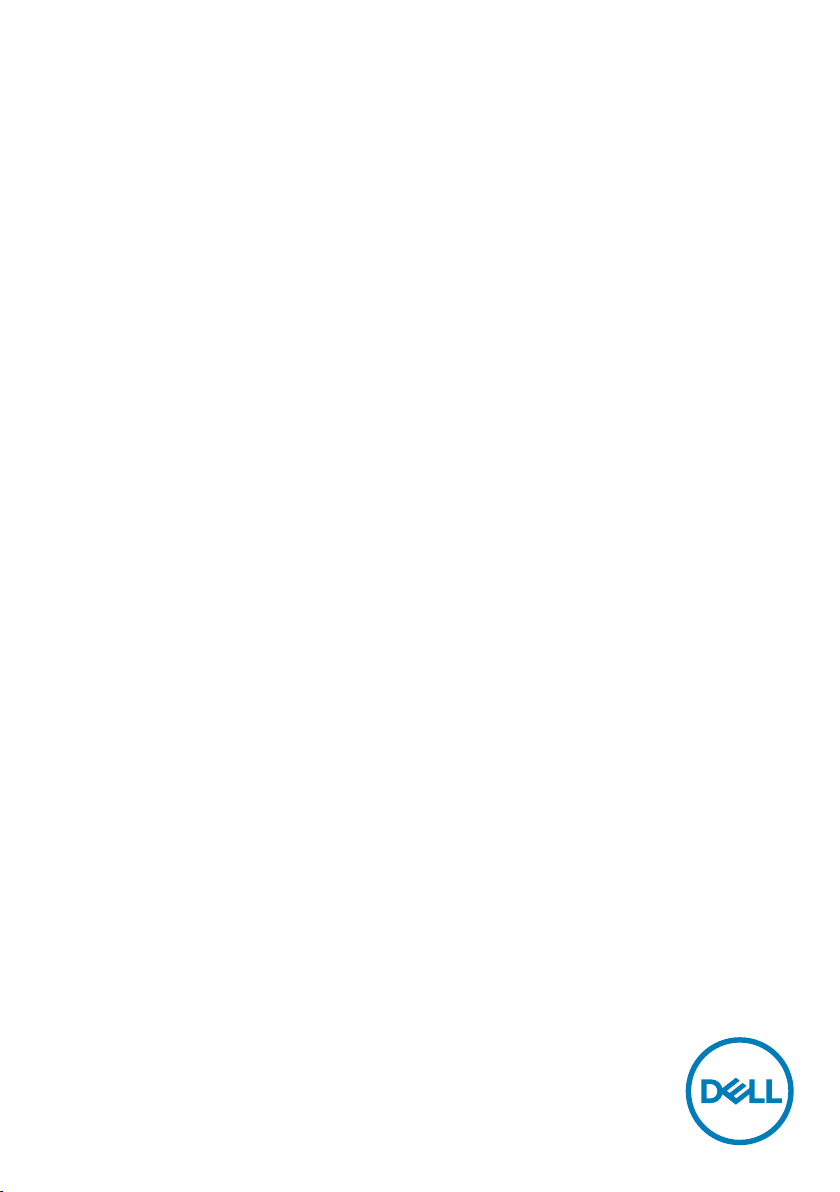
Dell C8618QT
Guia do usuário
Modelo: C8618QT
Modelo regulamentar: C8618QTt
Page 2
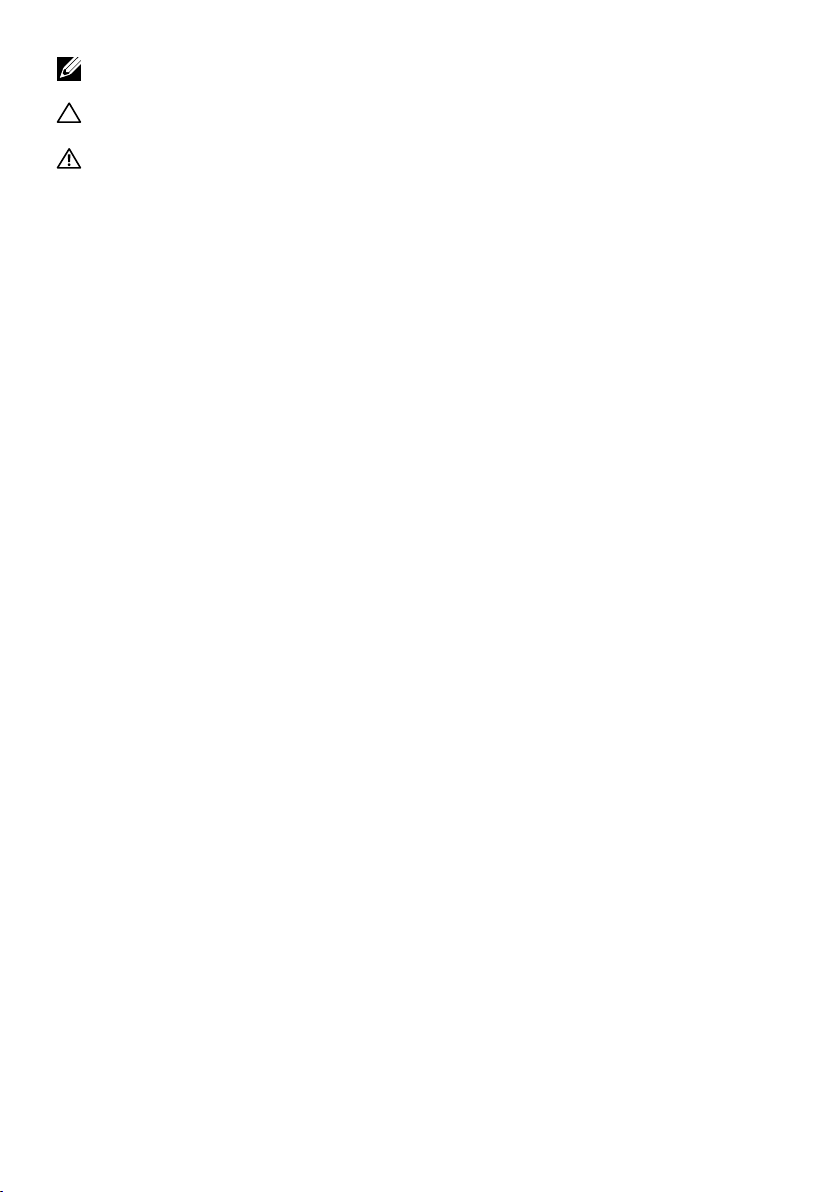
NOTA: Uma OBSERVAÇÃO indica informações importantes que o ajudam a utilizar
melhor o computador.
CUIDADO: Um CUIDADO indica danos potenciais no hardware ou perda de dados se
as instruções não forem seguidas.
ADVERTÊNCIA: Uma ADVERTÊNCIA indica um potencial de danos à propriedade,
lesões pessoais ou morte.
Copyright © 2017-2018 Dell Inc. ou suas subsidiárias. Todos os direitos reservados EMC, Dell e
outras marcas são marcas comerciais da Dell Inc. ou suas subsidiárias. Outros nomes podem ser marcas
registradas de seus respectivos proprietários.
2018 – 07
Rev. A03
Page 3
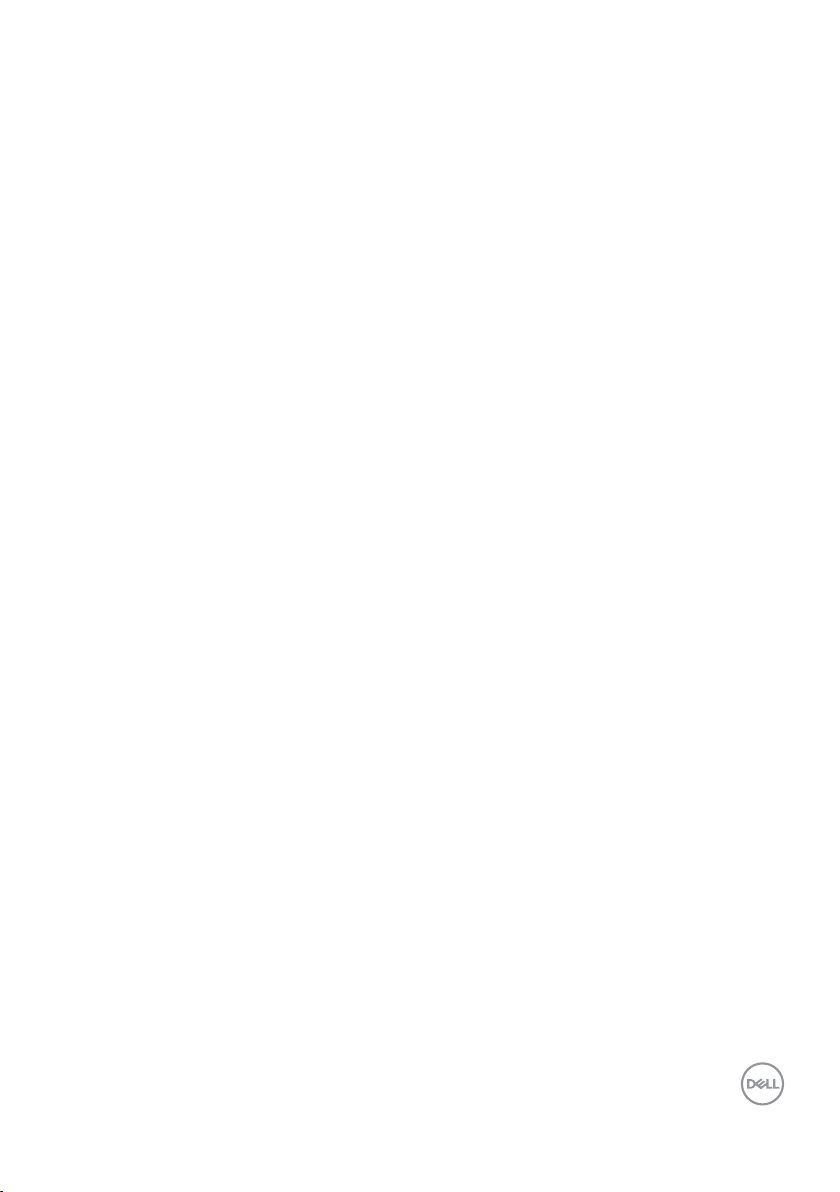
Conteúdo
Sobre o monitor ....................................5
Conteúdo de pacote . . . . . . . . . . . . . . . . . . . . . . . . . . . . . 5
Características de produto . . . . . . . . . . . . . . . . . . . . . . . . . 8
Identificação de peças e controlos. . . . . . . . . . . . . . . . . . . . . . 9
Exibir as especificações . . . . . . . . . . . . . . . . . . . . . . . . . . . 13
Plug-and-Play . . . . . . . . . . . . . . . . . . . . . . . . . . . . . . . .25
Política de Qualidade e Pixel do Monitor LCD . . . . . . . . . . . . . . . .25
Configurando o Monitor .............................26
Conectando o monitor . . . . . . . . . . . . . . . . . . . . . . . . . . . .26
Montagem (opcional) de parede . . . . . . . . . . . . . . . . . . . . . . .31
Controle Remoto . . . . . . . . . . . . . . . . . . . . . . . . . . . . . . .32
Operando o monitor ................................35
Ligar o Monitor . . . . . . . . . . . . . . . . . . . . . . . . . . . . . . . .35
Iniciador do OSD de Toque . . . . . . . . . . . . . . . . . . . . . . . . . .35
Usando o Iniciador do Controle de Toque . . . . . . . . . . . . . . . . . .36
Usando a função de bloqueio OSD . . . . . . . . . . . . . . . . . . . . . .37
Usando o Menu de instruções no tela (OSD) . . . . . . . . . . . . . . . .39
Gerenciamento de Web Dell para Monitores. . . . . . . . . . . . . . . . .54
Solução de problemas ..............................59
Autoteste . . . . . . . . . . . . . . . . . . . . . . . . . . . . . . . . . . .59
Conteúdo | 3
Page 4
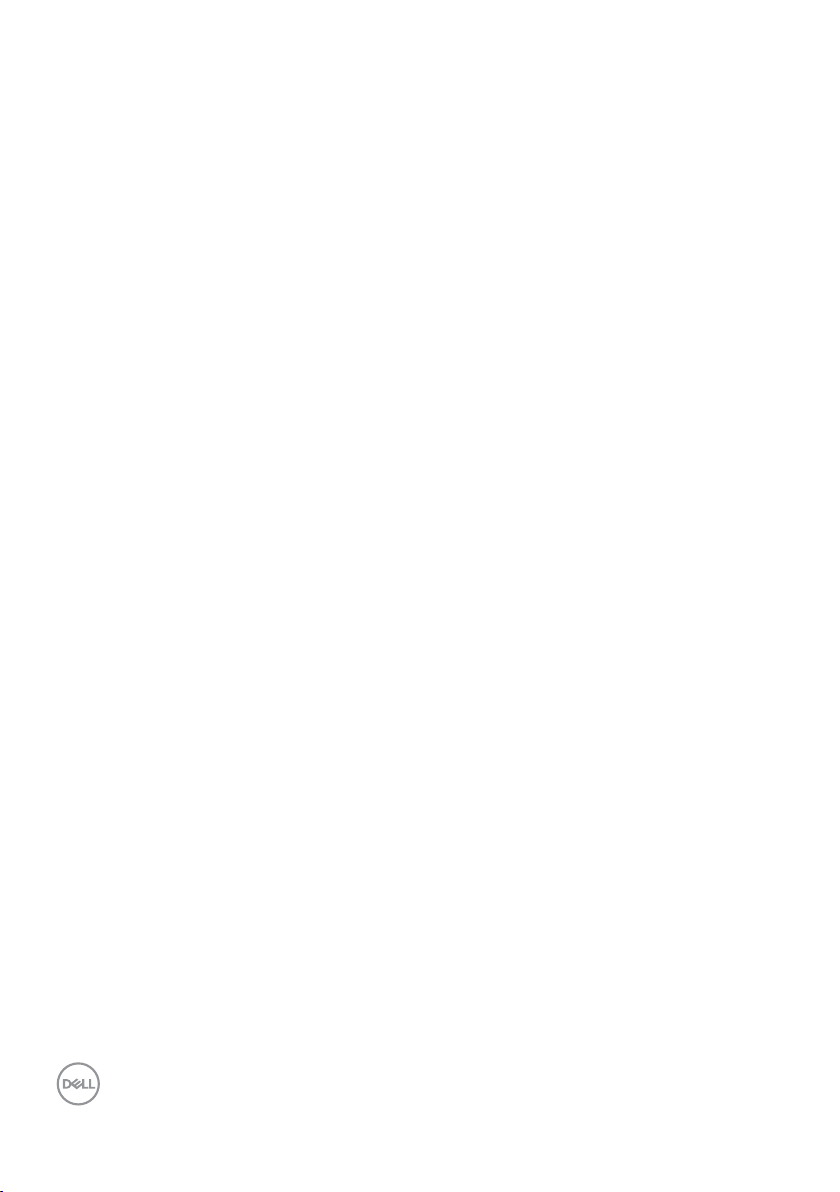
Diagnósticos Integrados . . . . . . . . . . . . . . . . . . . . . . . . . . . 61
Problemas comuns . . . . . . . . . . . . . . . . . . . . . . . . . . . . . .62
Problemas específicos do produto. . . . . . . . . . . . . . . . . . . . . .64
Problemas de tela de toque . . . . . . . . . . . . . . . . . . . . . . . . .65
Problemas específicos de Barramento Serial Universal (USB) . . . . . . .65
Problemas de Ethernet. . . . . . . . . . . . . . . . . . . . . . . . . . . .66
Apêndice.........................................67
Instruções de Segurança. . . . . . . . . . . . . . . . . . . . . . . . . . .67
Avisos de FCC (somente nos EUA) e outras informações
regulamentares . . . . . . . . . . . . . . . . . . . . . . . . . . . . . . . .67
contate a Dell . . . . . . . . . . . . . . . . . . . . . . . . . . . . . . . . .67
Configurando seu monitor . . . . . . . . . . . . . . . . . . . . . . . . . .68
Diretrizes de manutenção . . . . . . . . . . . . . . . . . . . . . . . . . .70
4 | Conteúdo
Page 5
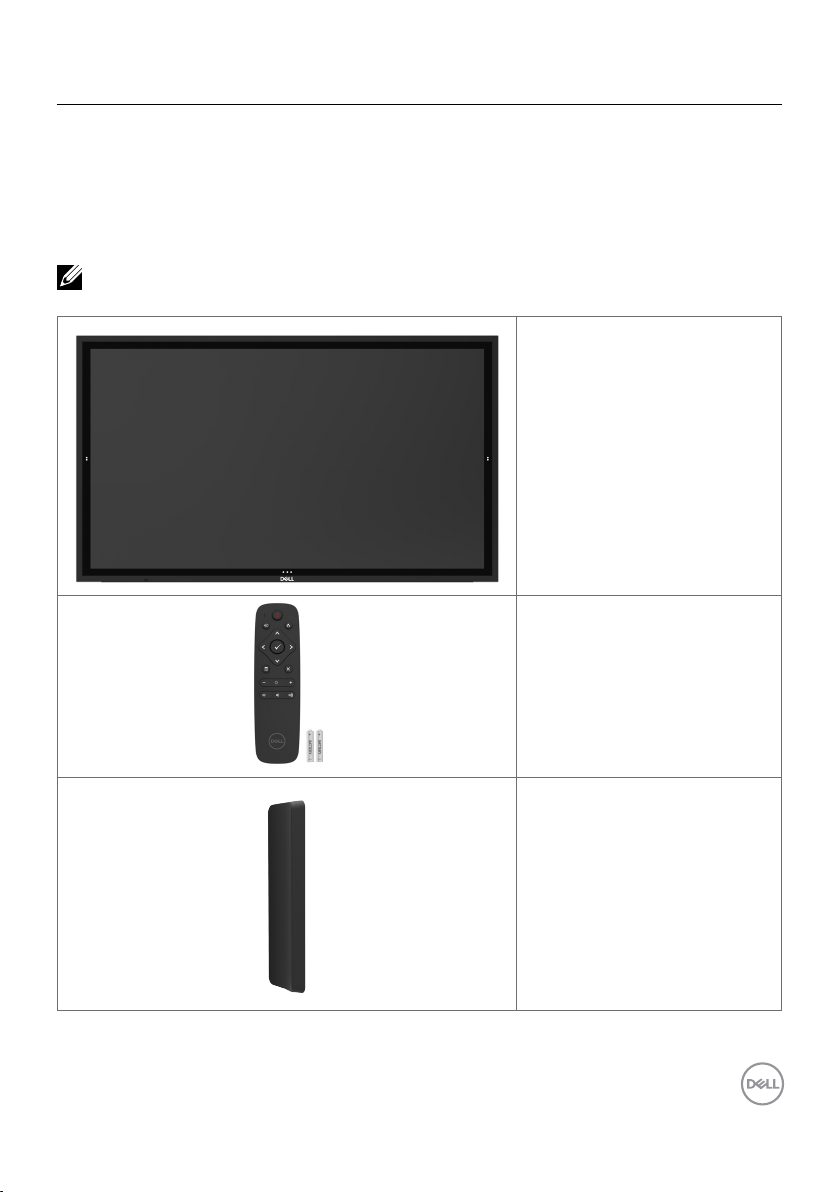
Sobre o monitor
Conteúdo de pacote
Seu monitor é fornecido com os componentes mostrados abaixo. Certifique-se de que você
recebeu todos os componentes e contate a Dell se algo estiver faltando.
NOTA: Alguns itens podem ser opcionais e podem não ser fornecidos com o seu
monitor. Algunsrecursos ou mídia podem não estar disponíveis em determinados países.
Monitor /Display
Controle remoto & Baterias
(AAA x 2)
Suporte do controle remoto
Sobre o monitor | 5
Page 6
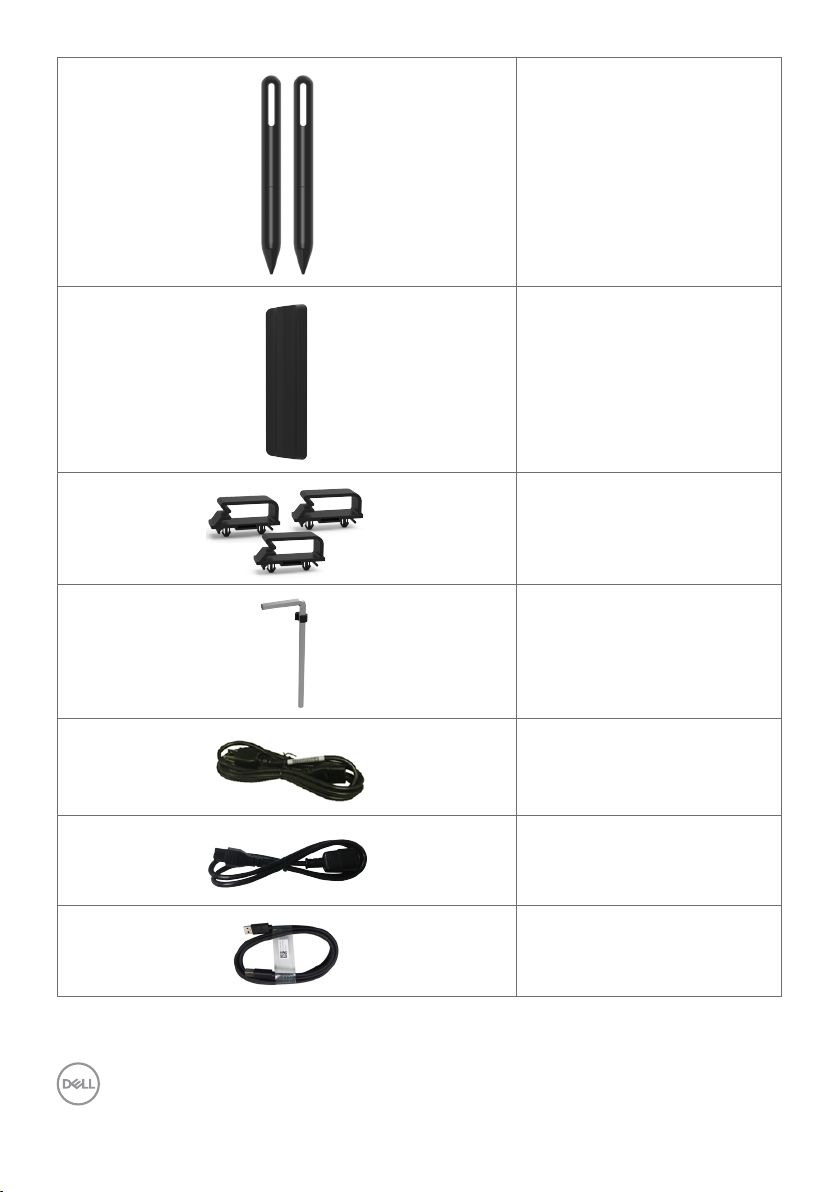
Caneta x 2
Suporte de caneta
Suporte de fio x 3
Chave Allen com gancho
6 | Sobre o monitor
Cabo de alimentação (varia por
país)
Cabo de alimentação para ligar o
sistema Optiplex para exibir
(consulte OptiPlex (opcional))
Cabo de USB 3.0 de ascensão
(permite que as portas USB no
monitor)
Page 7
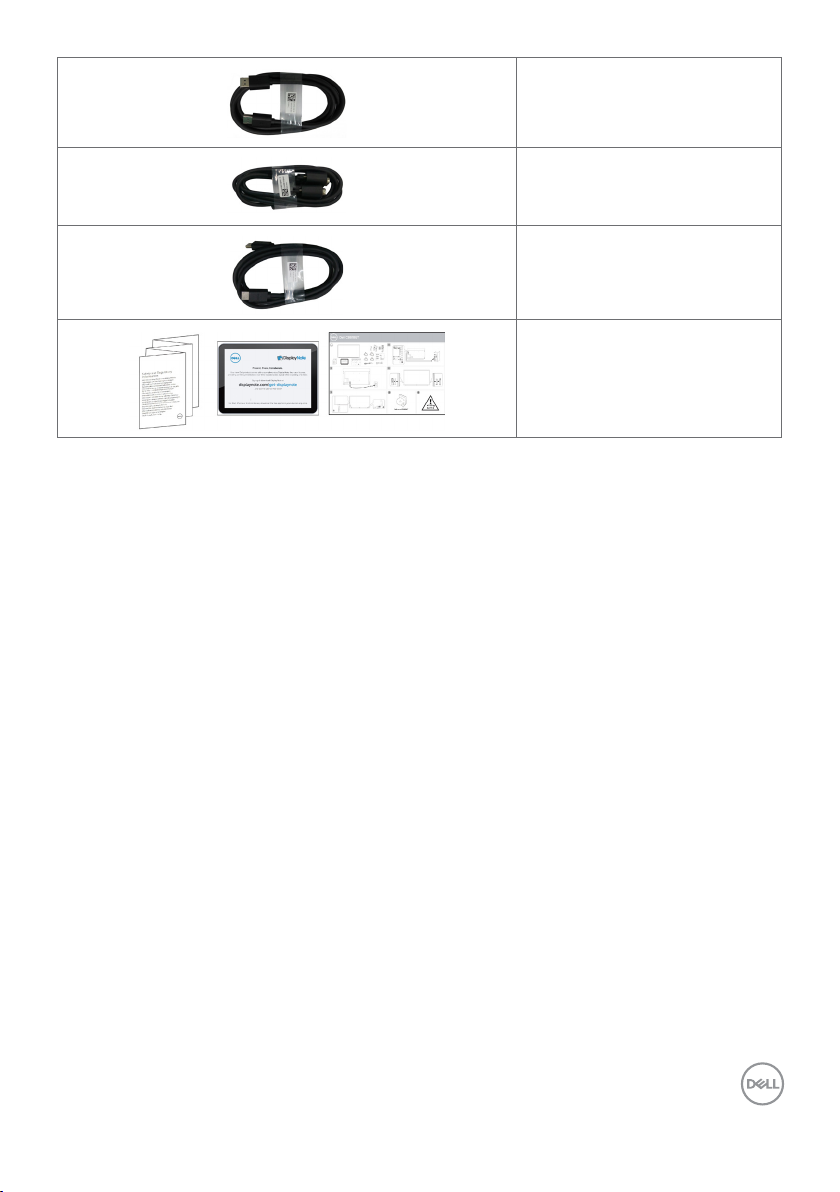
Cabo DP (DP para DP)
Cabo VGA
Cabo HDMI
• Segurança, informações
ambientais e regulamentares
• Chave de licença
DisplayNote
• Guia de configuração rápida
Sobre o monitor | 7
Page 8

Características de produto
O Dell C8618QT exposição tem uma matriz ativa, transistor de película fina (TFT), monitor de
cristal líquido (LCD) e LED luminoso. As características de exibição incluem:
• exibição de área ativa (85,60 polegadas) 217,427 cm (medido na diagonal) resolução de
3840 x 2160 (relação de aspecto de 16:9), além de suporte de tela cheia de baixa resolução.
• Video Electronics Standards Association (VESA™) 600 x 400 mm furos de montagem.
• Plug and play capacidade se suportado pelo seu sistema.
• Na tela ajustes de Monitor (OSD) para facilidade de instalação e tela de otimização.
• Slot do cabo de segurança.
• Suporta a capacidade de gestão de ativos.
• Vidro livre de arsênio e mercúrio para somente painel.
• 0.5 W alimentação em standby quando no modo de sono.
• Fácil instalação com Dell Optiplex Mirco PC (Mirco Form Factor).
• Até 20 pontos e 4 canetas InGlass (TM) Touch tecnologia.
• Otimize o conforto do olho com uma tela de cintilação.
• Os possíveis efeitos a longo prazo de emissão de luz azul do visor podem causar danos aos
olhos, incluindo fadiga ocular ou cansaço visual digital. ComfortView recurso é projetado
para reduzir a quantidade de luz azul emitida do visor para otimizar o conforto do olho.
8 | Sobre o monitor
Page 9
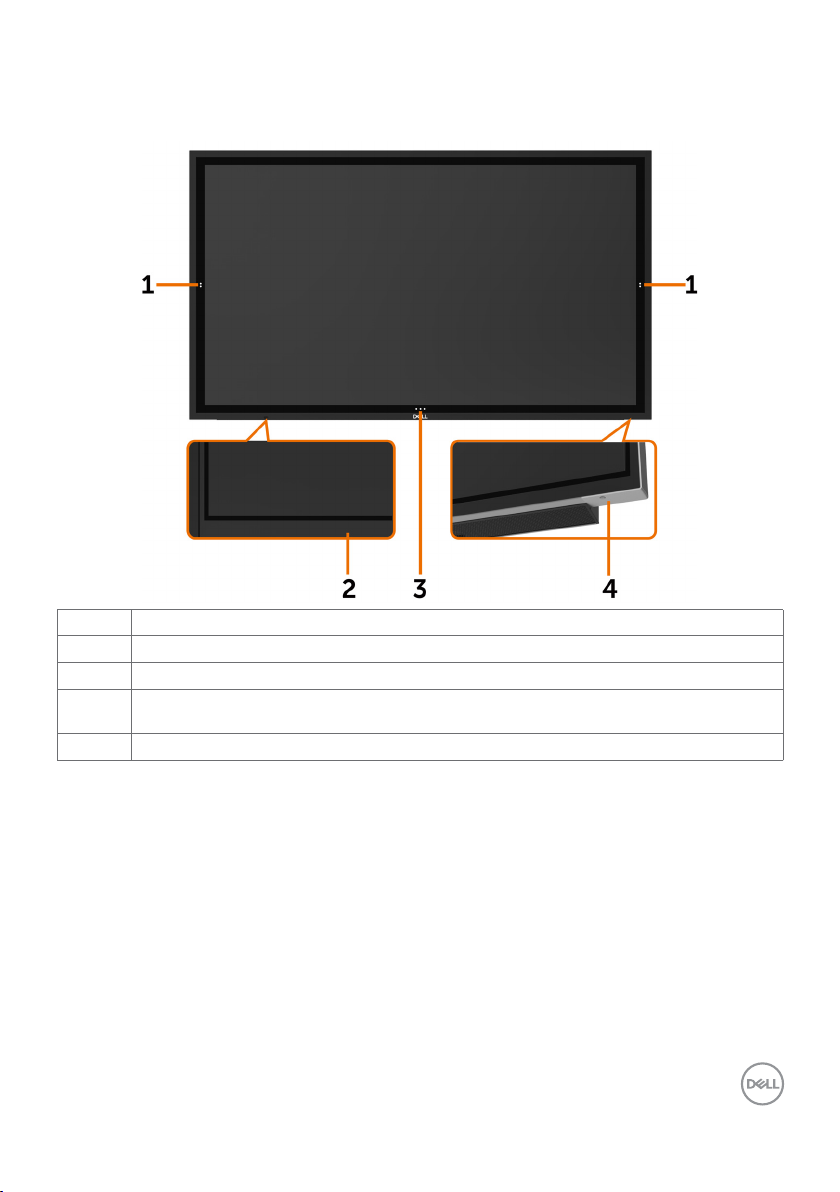
Identificação de peças e controlos
Vista frontal
Rótulo Descrição
1 Tela suspensa a tecla táctil
2 Lente IR
3 Chave de toque OSD Launcher (para obter mais informações, consulte Operando o
4 Ligar/desligar o botão (LED indicador)
monitor)
Sobre o monitor | 9
Page 10
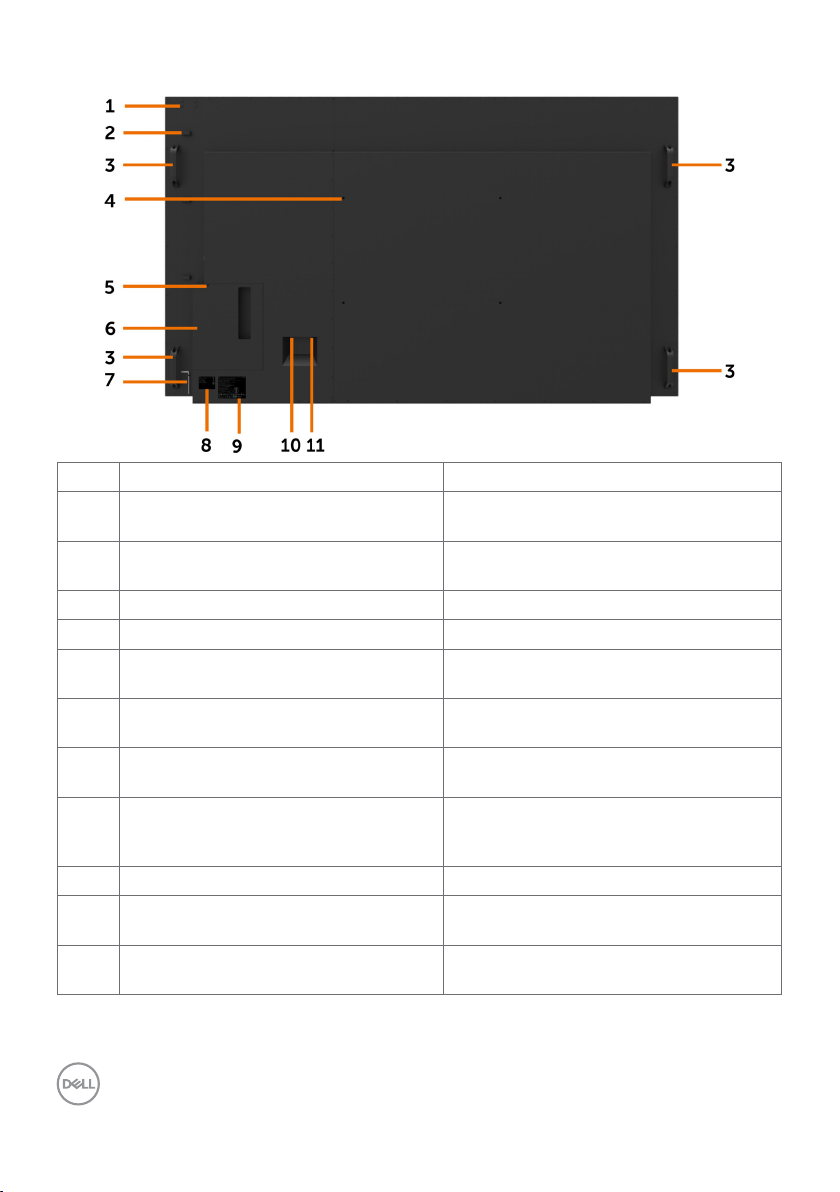
Vista traseira
Rótulo
1 Provisão para WR517 de montagem
2 Sela de fio Use para manipular a exibição durante a
3 Lidar com x 4 Use para mover a exibição.
4 furos de fixação VESA(600 x 400 mm) Para montar a exposição.
5 Slot do cabo de segurança Protege OptiPlex com trava de cabo de
6 OptiPlex titular Use para manter uma Micro Form Factor
7 Chave Allen Use para Apertar ou desaperte os parafusos
8 Etiqueta de código de barras, número de
9 Rótulo de regulamentação Lista de aprovados rótulos regulamentares.
10 AC para optiplex (opcional) Alimentação de CA para o adaptador de
11 Conector de alimentação AC Para conectar o cabo de alimentação do
Descrição Use
(elemento facultativo)
série e etiqueta de serviço
Para o receptor sem fio Dell:
WR517(optional)
instalação
segurança (vendido separadamente).
Optiplex PC.
do punho.
Consulte este rótulo se você precisa entrar
em contato com a Dell para obter suporte
técnico.
alimentação do optiplex.
monitor.
10 | Sobre o monitor
Page 11
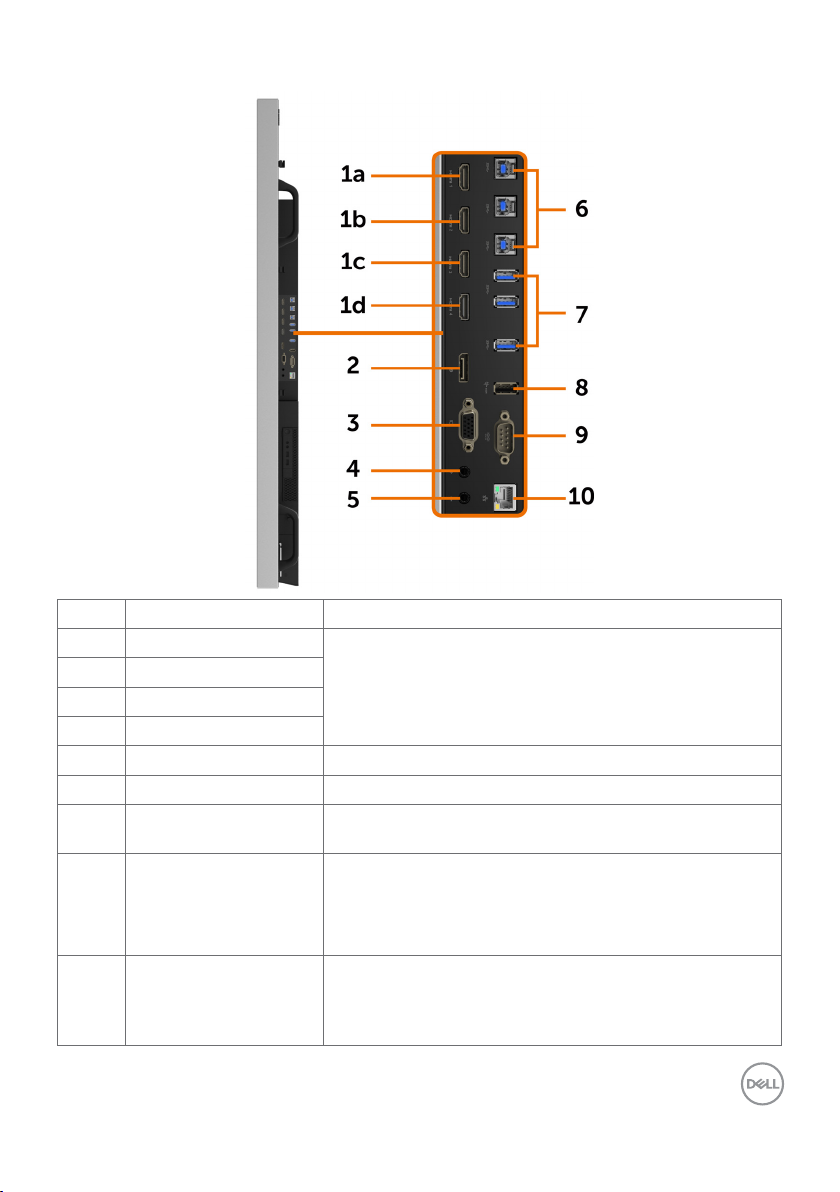
Vista lateral
Rótulo Descrição Use
1a Conector HDMI 1
1b Conector HDMI 2
1c Conector HDMI 3
1d Conector HDMI 4
2 Conector de DP Conecte o seu computador com o cabo de DP.
3 Conector VGA Conecte seu computador com cabo VGA.
4 Porta de entrada de linha
áudio
5 Porta de saída de linha
áudio
6 USB 3.0 portas upstream
(3)
Conecte seu computador com o cabo HDMI.
Áudio analógico (dois canais) de entrada.
Conecte periféricos externos de áudio.
Suporta apenas 2 canais de áudio.
NOTA: A porta de saída de linha áudio não suporta fones de
ouvido.
Conecte o cabo USB que vem com o seu monitor para o
computador. Uma vez que este cabo é conectado, você
pode usar conectores USB a jusante no monitor e a função
de tela de toque no monitor.
Sobre o monitor | 11
Page 12
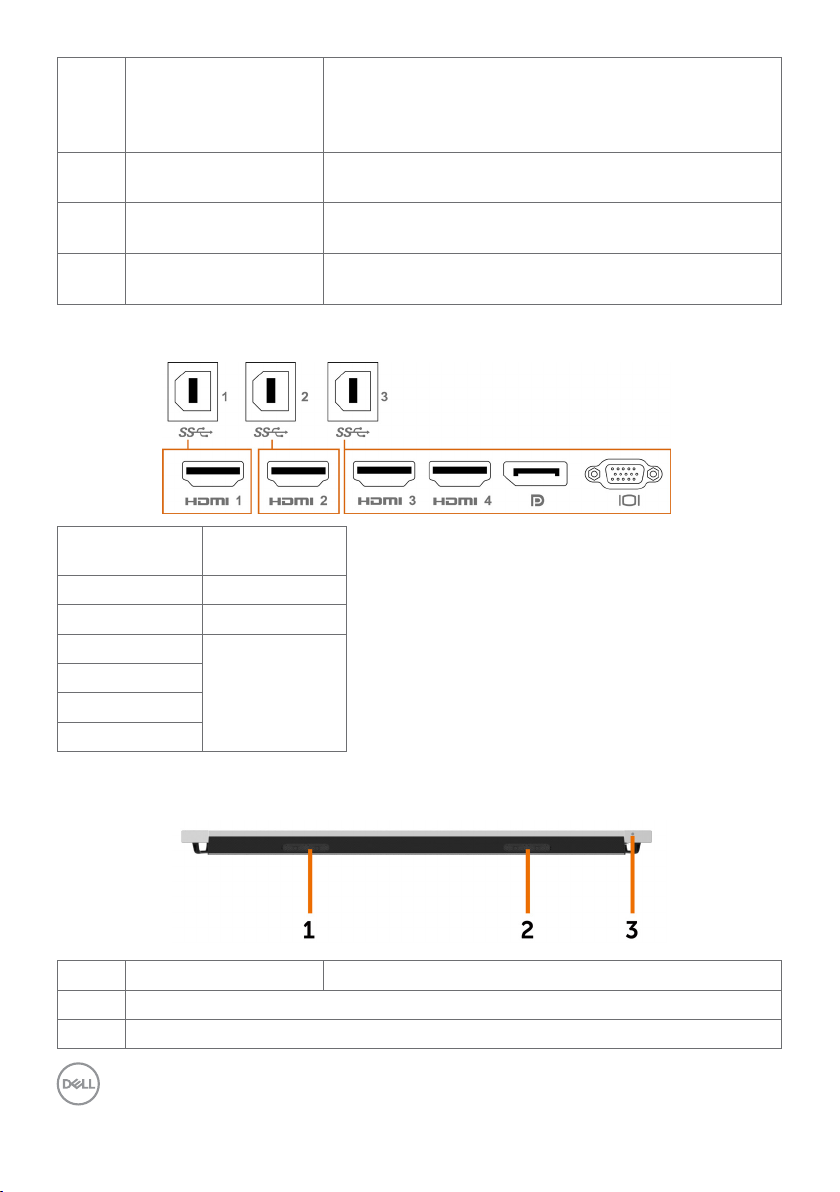
7 USB 3.0 portas a jusante
(3)
8 USB Dedicado a Porta
de carregamento
9 Conector RS232 Gerenciamento remoto e controle de exibição através de
10 Conector RJ-45 Remoto de gerenciamento de rede e controle de exibição
Conecte seu dispositivo USB.
Você só pode usar este conector, depois de ter ligado o
cabo USB ao computador e conector upstream USB no
monitor.
USB 3.0 com 12,5 W - para WR517 Sem fio
Receiver(Optional) fonte de alimentação (5V / 2,5 A)
RS232
via RJ-45
Fontes de entrada e USB emparelhamento
Fontes de
entrada
HDMI 1 USB 1
HDMI 2 USB 2
HDMI 3
HDMI 4
DP
VGA
USB upStream
USB 3
Vista inferior
Rótulo
1, 2 Alto-falantes
3 Botão de energia
Descrição Use
12 | Sobre o monitor
Page 13
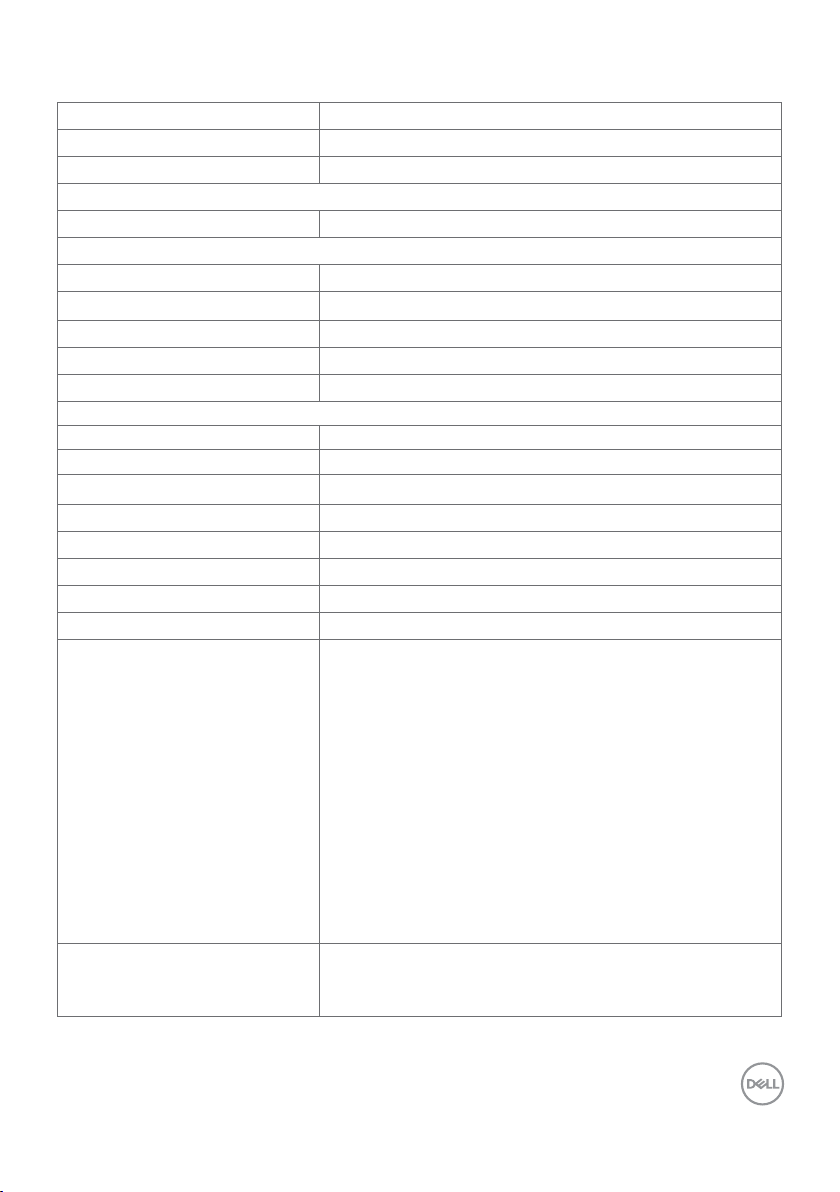
Exibir as especificações
Tipo de tela Matriz ativa - TFT LCD
Tipo de painel Comutação no plano Tecnologia
Proporção 16:9
Imagem visível dimensões
Diagonal 217,427 cm (85,60 pol)
Área ativa
Horizontal 1895,04 mm (75,68 pol)
Vertical 1065,96 mm (41,97 pol)
Área 2020039,84 mm
Passo do pixel 0,4935 x 0,4935 mm
Pixel por polegada (PPI) 51
Ângulo de visão
Horizontal 178° (típico)
Vertical 178° (típico)
Painel de brilho 360 cd/m ² (típico)
Relação de contraste 1200-1 (típico)
Revestimento da tela de exibição 7H, anti-manchas, antibrilho
Tempo de resposta típico de 8 ms (G a G), máximo de 12 ms (G a G)
Profundidade de cor 1,07 bilhões de cores
Gama de cores NTSC ( 72%)
Conetividade •1 1,2
•1 x 400 mm)
•4 x saídas HDMI
•USB 3.0 portas a jusante (3)
•1 x USB Dedicado a Porta de carregamento
USB 3.0 com 12,5W - para WR517 Sem o
Receiver(Optional) fonte de alimentação (5V / 2,5 A)
•USB 3.0 portas upstream (3)
•1 x linha de áudio analógico 2.0 (Jack de 3,5 mm)
•1 x linha de áudio analógico 2.0 (Jack de 3,5 mm)
•1 x RJ-45
•1 x RS232
Largura da borda (borda do
monitor para área ativa)
31,9 mm (Topo)
31,9 mm (esquerda/direita)
31,9 mm (parte inferior)
2
(3131,06 polegadas2)
Sobre o monitor | 13
Page 14
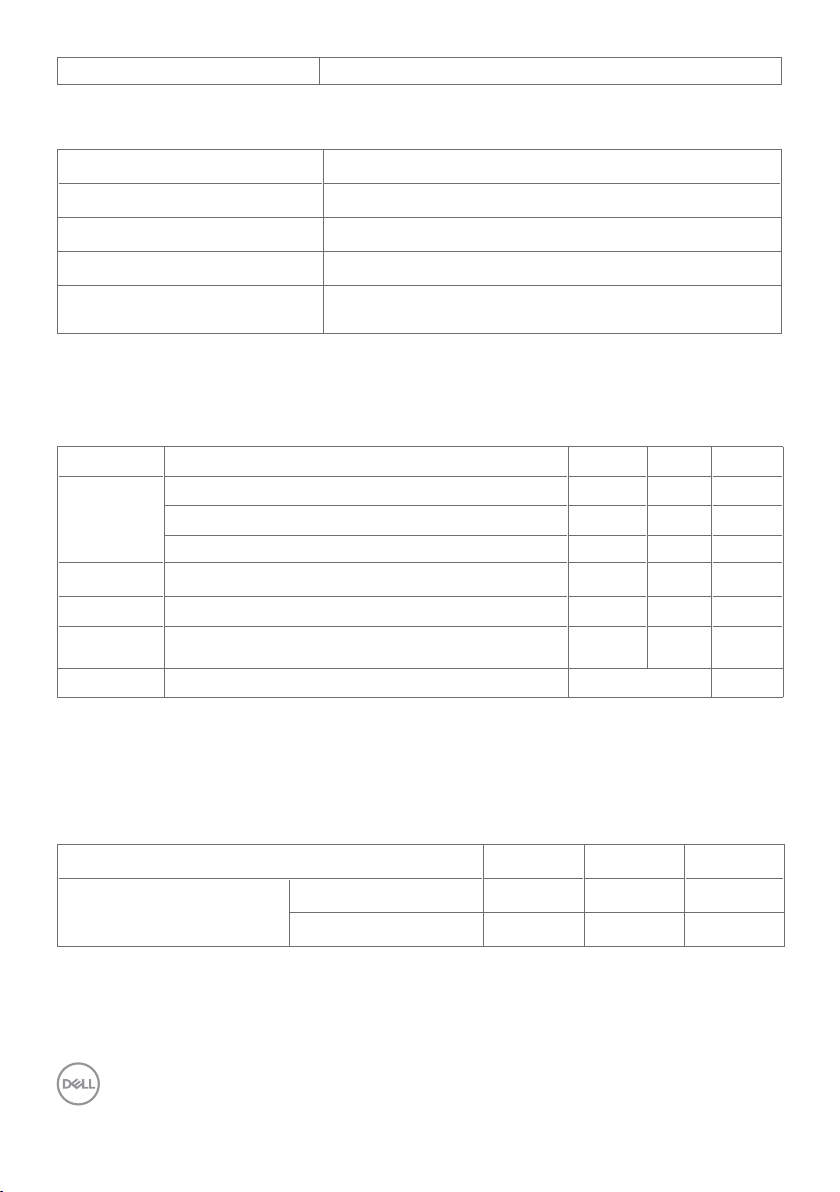
Gerenciamento de cabos Sim
Toque
Tipo Tecnologia InGlass Touch (TM)
Método de entrada Caneta e dedo nu
Interface Compatível com HID USB
Toque em Driver Instalação do controlador do Windows para Windows 7
Ponto de contato
Até 20 pontos de toque
Até 4 canetas
NOTA: Toque, caneta e borracha diferenciação pronta (funcionalidade sob reserva da
aplicação).
Suporta OS
OS Versão Toque Caneta
Borracha
Windows 7 Pro e Ultimate 20 4 1
8, 8.1 20 4 1
10 20 4 1
Chorme OS Linux kernel versão 3.15 (3.10) ou posterior
Android 4.4 (KitKat) com kernel Linux 3.15 (3.10) ou posterior
Outro Linux
Kernel Linux 3.15 ou posterior 20 4 1
1
20 4 (0) 1 (0)
1
20 4 (0) 1 (0)
baseado OS
2
macOS 10.10, 10.11 1 (mouse
1
Funcionalidade do kernel do Linux foi verificada em 14.04 Ubuntu e Debian 8. Funcionalidade do
) Não
Chrome OS e Android com Linux kernel 3.15 precisa de confirmação.
2
Emulação de mouse no modo paisagem. Multi-toque completo requer drivers adicionais no
sistema host.
Precisão de entrada de sensor de toque
Precisão de entrada de
sensor de toque
1
Precisão média na área de entrada especificada.
2
Precisão de 95 por cento da área de entrada especificada.
3
>20 mm da borda de área de contato ativo
4
>20 mm da borda de área de contato ativo
Área central
Área de borda
3
4
1
Tip
1,0 1,5 mm
1,2 2,0 mm
Max
2
Unidade
14 | Sobre o monitor
Page 15
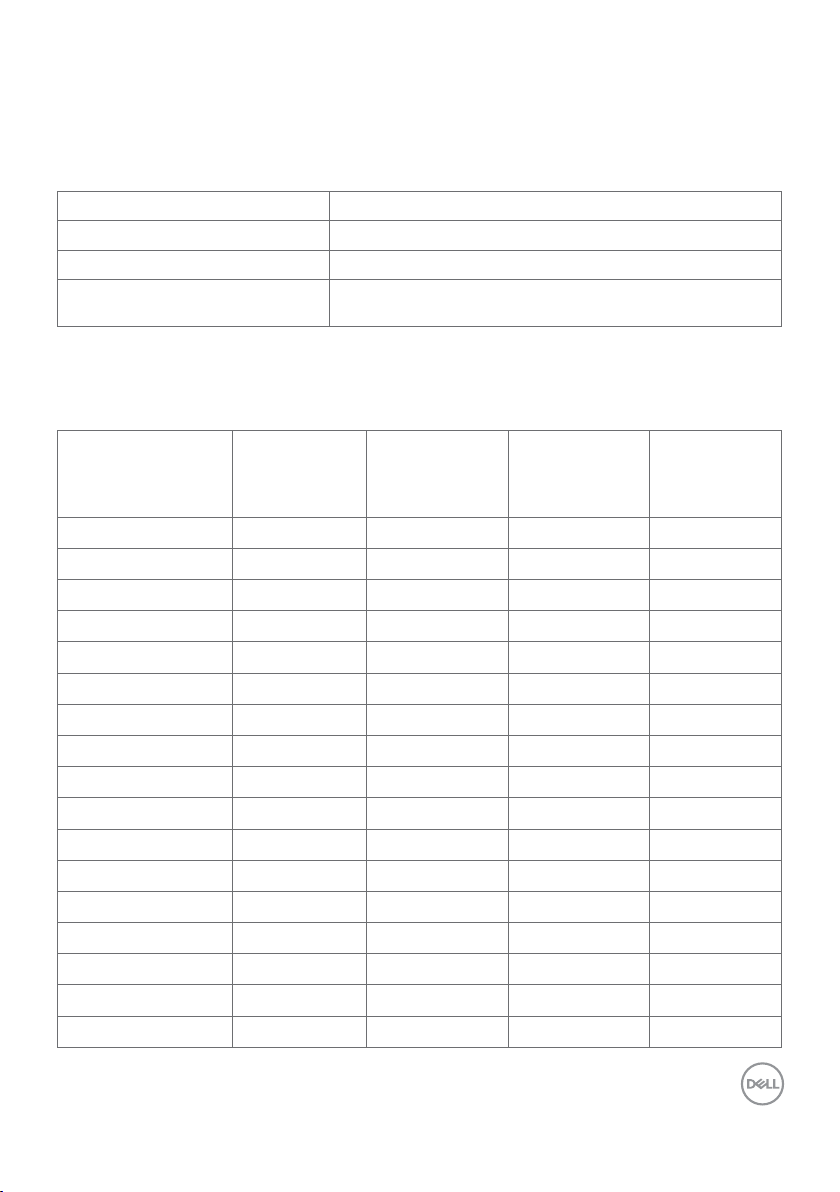
Observe esse sensor de toque entrada precisão é definida em relação à área de contato ativo
Vertical)
conforme definido no desenho referência (listado em 8.1). A precisão geral do sistema, de toque
de coordenadas em relação à exibição de coordenadas, é diretamente afetado por tolerâncias de
montagem de integração.
Especificações de Resolução
Intervalo de varredura horizontal 30 kHz a 140 kHz (DP/HDMI)
Intervalo de varredura vertical 24 Hz a 75 Hz (DP/HDMI)
Predefinição de máxima resolução 3840 x 2160 a 60 Hz
Recursos de exibição de vídeo
(Reprodução DP & HDMI)
Nota: Entrada VGA resolução suportada é 1920 x 1080 somente.
480p, 576p, 720p, 1080i, 1080p, 2160p
Modos de exibição predefinidos
Modo de exibição Frequência
horizontal
(kHz)
720 x 400 31,5 70,0 28,3 -/+
640 x 480 31,5 60,0 25,2 -/640 x 480 37,5 75,0 31,5 - /800 x 600 37,9 60,0 40,0 +/+
800 x 600 46,9 75,0 49,5 +/+
1024 x 768 48,4 60,0 65,0 -/1024 x 768 60,0 75,0 78,8 +/+
1152 x 864 67,5 75,0 108,0 +/+
1280 x 800 49,3 60,0 71,0 +/+
1280 x 1024 64,0 60,0 108,0 +/+
1280 x 1024 80,0 75,0 135,0 +/+
1600 x 1200 75,0 60,0 162,0 -/+
1920 x 1080 67,5 60,0 193,5 +/+
2048 x 1152 71,6 60,0 1 97,0 +/2560 x 1440 88,8 60,0 241,5 +/3840 x 2160 65,68 30,0 262,75 +/+
3840 x 2160 133,313 60,0 533,25 +/+
Frequência
vertical
Hz
Pixel Clock
(MHz)
Polaridade de
sincronização
(Horizontal/
Sobre o monitor | 15
Page 16
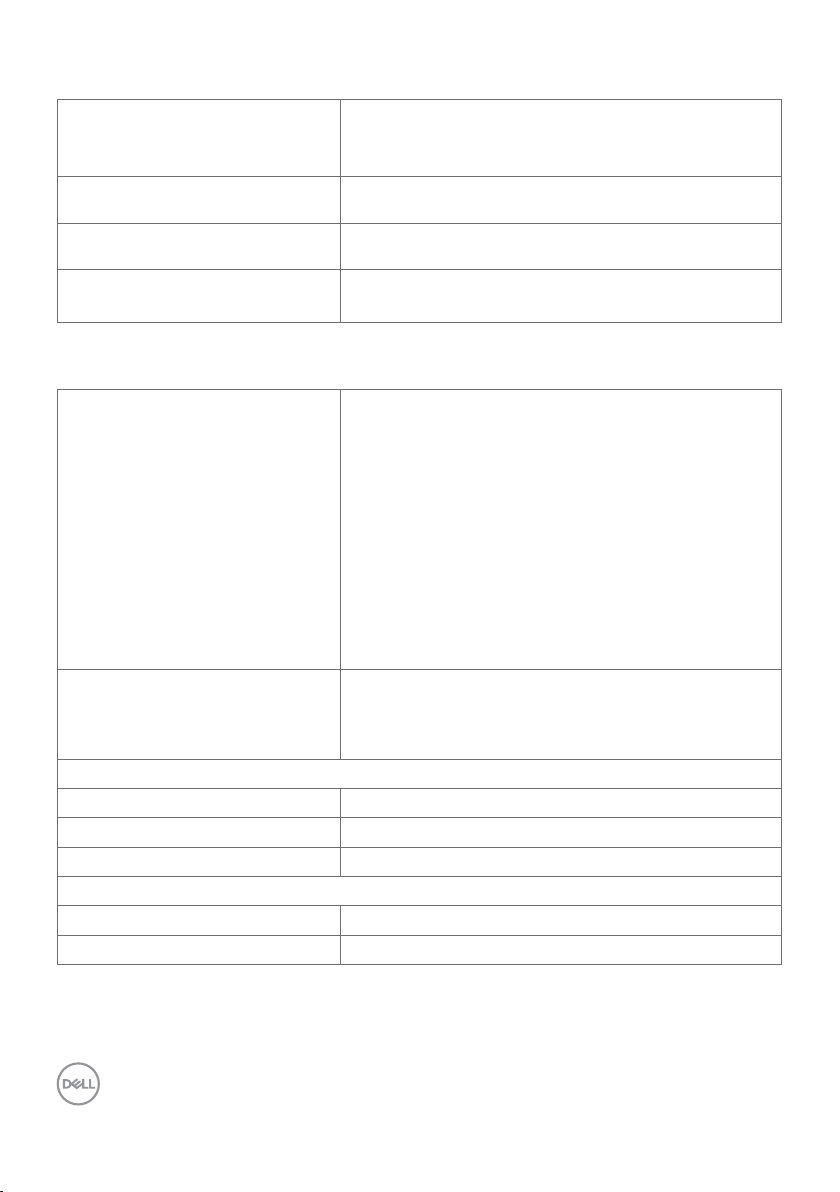
Especificações Elétricas
Sinais de entrada de vídeo •Sinal de vídeo digital para cada linha diferencial
Tensão de entrada / frequência/
corrente
Tensão de saída / frequência/
corrente
Corrente máxima de entrada 120 V: 60 A (máx.) a 0 ° C (arranque a frio)
por linha diferencial em 100 ohm de impedância
•Suporte de entrada de sinal do DP/HDMI/VGA
100-240 VAC / 50 ou 60 Hz ± 3 Hz / 7 (máximo)
100-240 VAC / 50 ou 60 Hz ± 3 Hz / 2 (no máximo)
240 V: 120 A (máx.) a 0 ° C (arranque a frio)
Características físicas
Tipo de conetor: •Conector de DP
•Conector VGA
•Conector HDMI
•Saída de linha áudio
•Entrada de linha áudio
•Conector USB 3.0
•USB Dedicado a Porta de carregamento-fornecimento
de energia de até 5 V (2,5 A máx) para dispositivos
conectados
•RJ-45
•Conector RS232
Tipo de cabo de sinal (em caixa) DP, cabo de 3M
Dimensões
Altura 1.183,7 mm (46,60 pol)
Largura 1.995,2 mm (78,55 pol)
Profundidade 102 mm (4,02 pol)
Peso
Peso com embalagem 148 kg (326,28 lb)
Peso sem embalagem 123 kg (271,17 lb)
HDMI, cabo de 3M
VGA, cabo de 3M
USB 3.0, cabo de 3M
16 | Sobre o monitor
Page 17
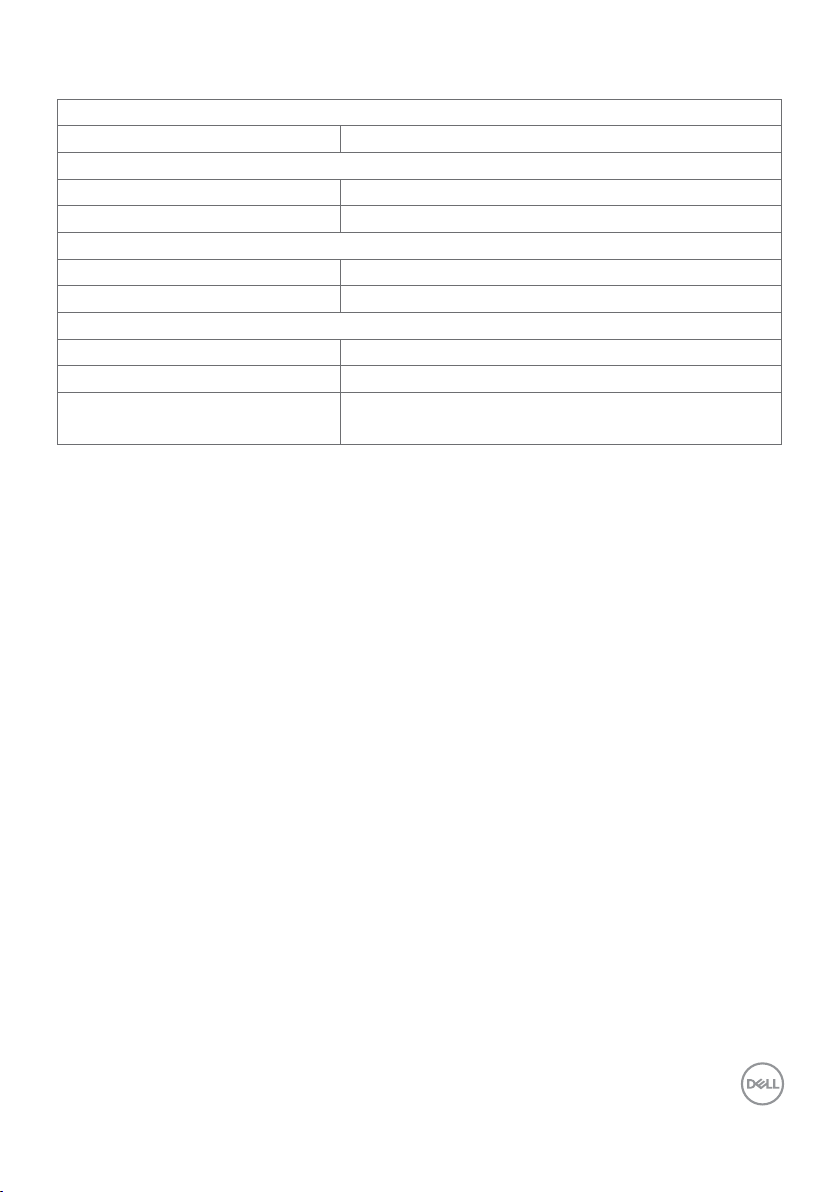
Características ambientais
Compatível com padrões
Compatível com RoHS SIM
Temperatura
Funcionamento 0°C a 40°C (32°F a 104°F)
Não funcionamento –20 °C a 60 °C (–4 °F a 140 °F)
Umidade
Funcionamento 10% a 80% (sem condensação).
Não funcionamento 5% a 90% (sem condensação).
Altitude
Funcionamento 5.000 m (16.404 ft) (máximo)
Não funcionamento 12.192 m (40.000 pés) (máximo)
Dissipação térmica 1.535,46 BTU/hora (máximo)
726,10 BTU/hora (típica)
Sobre o monitor | 17
Page 18
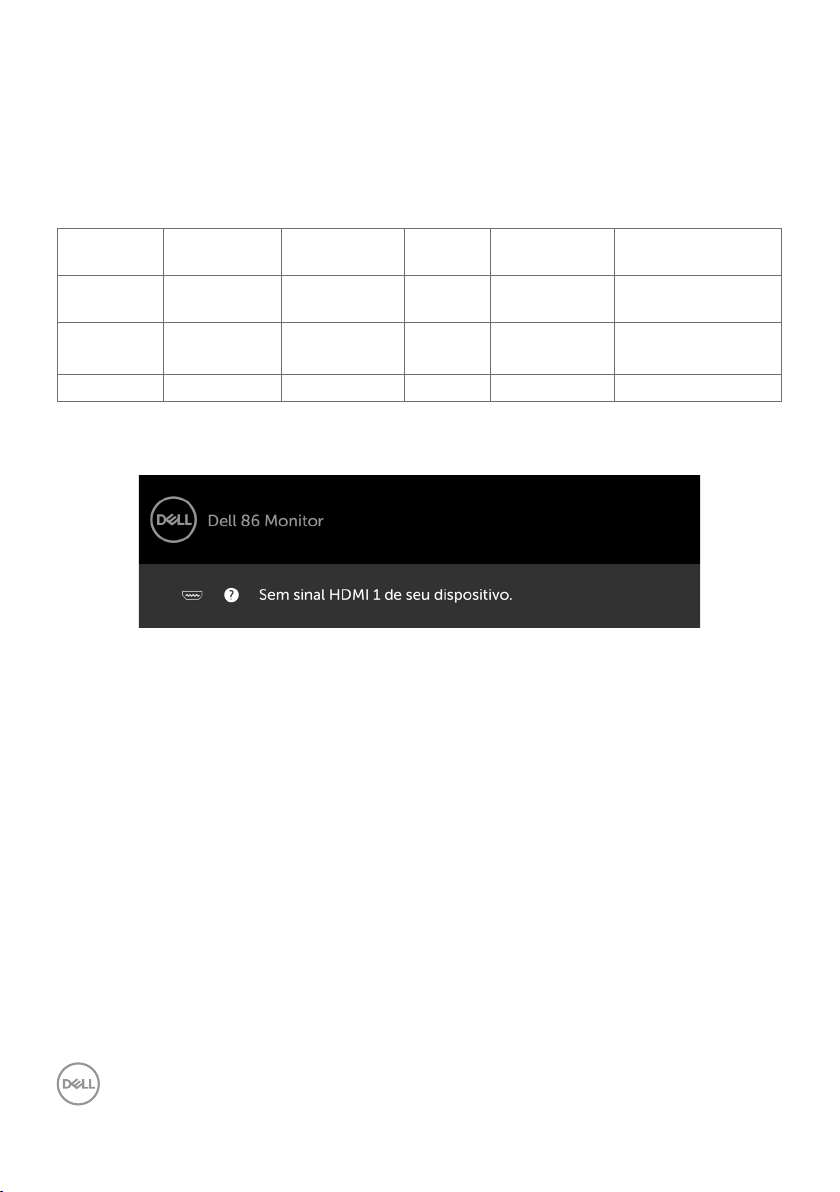
Gerenciamento de energia
Se você tiver DPM do VESA-compatível Placa de vídeo ou software instalado em seu PC,
monitor automaticamente pode reduzir seu consumo de energia quando não estiver em uso.
Isto é referido para como energia salvar modo *. Se o computador detecta a entrada de teclado,
mouse ou outros dispositivos de entrada, o monitor automaticamente reinicia funcionamento. A
tabela a seguir mostra o consumo de energia e sinalização deste recurso de economia de energia
automática.
Modos
VESA
Operação
normal
Modo ativodesligado
Desligue - - - Desligado Menos que 0.5 W
O OSD opera apenas no modo de operação normal. Se você pressionar qualquer botão no modo
ativo-fora, a seguinte mensagem é exibida:
* Zero consumo de energia no modo OFF só pode ser alcançado por desconectar o cabo
principal de AC do monitor.
** Consumo de energia máxima com luminância máxima.
Ative o computador e o monitor para aceder ao menu OSD.
Sincronização
horizontal
Ativa Ativa Ativa Branco 450 W (máximo) * *
Inativo Inativo Desligado Branco
Sincronização
Vertical
Vídeo Indicador de
alimentação
Fosforescência
Consumo de
Energia
212,8 W (típico)
Menos que 0.5 W
18 | Sobre o monitor
Page 19
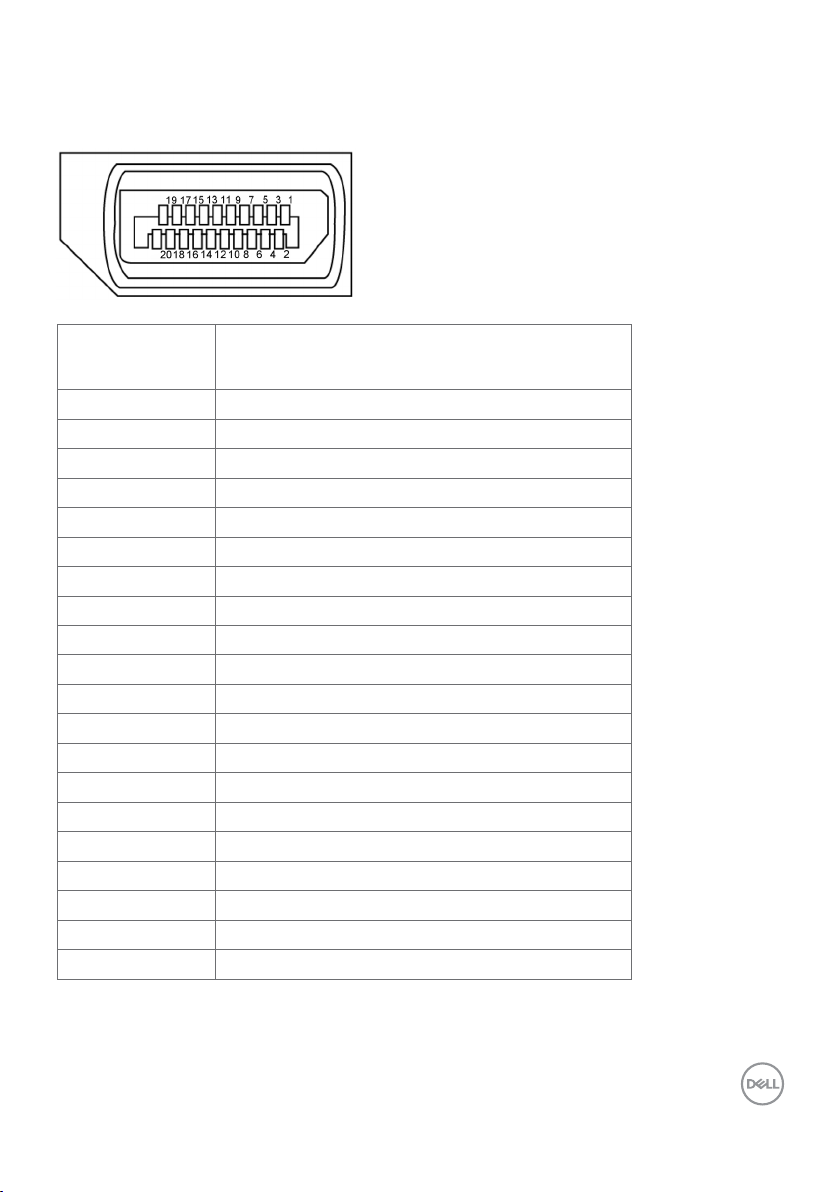
Atribuições de Pino
Conector de DP
Número de
identificação
pessoal
1 ML3(n)
2 GND
3 ML3(p)
4 ML2(n)
5 GND
6 ML2(p)
7 ML1(u)
8 GND
9 ML1(p)
10 ML0(n)
11 GND
12 ML0(p)
13 CONFIG1/(GND)
14 CONFIG2/(GND)
15 AUX CH (p)
16 Cabo_DP detectar
17 AUX CH (n)
18 Hot Plug detectar
19 GND
20 +3,3V DP_PWR
20-lado de 9 pinos doconectado o cabo de sinal
Sobre o monitor | 19
Page 20
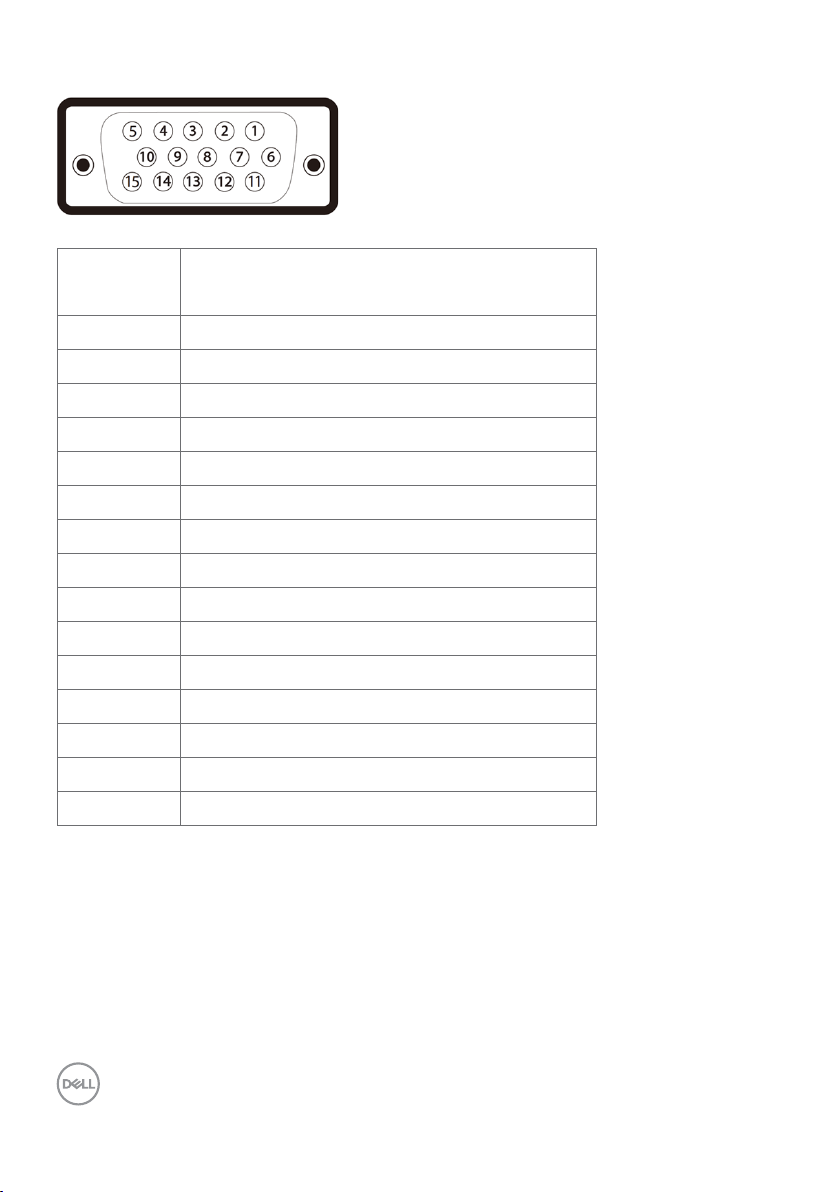
Conector VGA
Número de
identificação
pessoal
1 Vídeo-vermelho
2 Vídeo-verde
3 Vídeo-azul
4 NC
5 Autoteste
6 GND-R
7 GND-G
8 GND-B
9 Computador 5 V / 3,3 V
10 Sincronizar GND
11 GND
12 Dados DDC
13 Sincronizar H
14 Sincronizar V
15 Clock DDC
lado de 15 pinos doconectado o cabo de sinal
20 | Sobre o monitor
Page 21
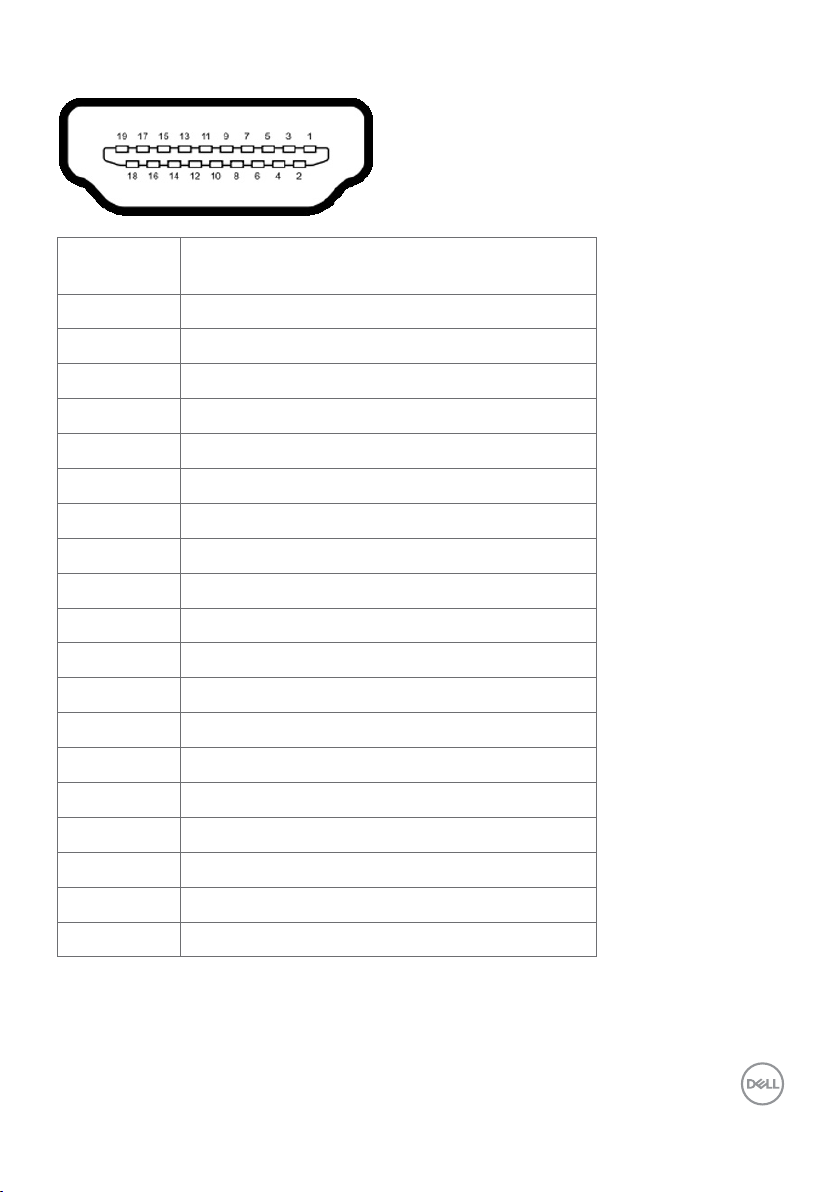
Conector HDMI
Número de
identificação
pessoal
1 DADOS TMDS 2+
2 ESCUDO DE DADOS 2 TMDS
3 DADOS TMDS 2-
4 DADOS TMDS 1+
5 ESCUDO DE DADOS 1 TMDS
6 DADOS TMDS 1-
7 DADOS TMDS 0+
8 ESCUDO DE DADOS 0 TMDS
9 DADOS TMDS 0-
10 TMDS CLOCK+
11 TMDS CLOCK ESCUDO
12 TMDS CLOCK-
13 CEC
14 Reservados (N.C. no dispositivo)
15 DDC CLOCK (SCL)
lado de 19 pinos doconectado o cabo de sinal
16 DADOS DE DDC (SDA)
17 DDC/CEC Aterrado
18 Energia +5 V
19 HOT PLUG DETECTAR
Sobre o monitor | 21
Page 22

Conector RS232
Número de
identificação
pessoal
1 -
2 RX
3 TX
4 -
5 GND
6 -
7 Não Usado
8 Não Usado
9 -
lado de 9 pinos doconectado o cabo de sinal
22 | Sobre o monitor
Page 23

Conector RJ-45
Número de
identificação
pessoal
1 D+
2 RCT
3 D-
4 D+
5 RCT
6 D-
7 GND
8 GND
9 LED2_Y +
10 LED2_Y-
11 LED2_G +
12 LED2_G-
lado de 12 pinos doconectado o cabo de sinal
Sobre o monitor | 23
Page 24

Universal Serial Bus (USB)
Esta seção fornece informações sobre as portas USB disponíveis no seu monitor.
Seu computador tem as seguintes portas USB:
• 3 USB 3.0 upstream
• 3 USB 3.0 downstream
• 1 USB Dedicada a Porta de carregamento
Porta de alimentação - as portas somente para WR517 Fonte de alimentação Sem fio (5V
/ 2,5 A)
NOTA: Portas USB do monitor funcionam somente quando a tela é na ou no modo de
economia de poder. Se você desliga o monitor e então ligá-lo, os periféricos conectados
podem demorar alguns segundos para retomar a funcionalidade normal.
Velocidade de transmissão Taxa de dados Consumo de energia
Super velocidade 5 Gbps 4,5 W (máx., cada porta)
Alta velocidade 480 Mbps 2,5 W (Max., cada porta)
Velocidade total 12 Mbps 2,5 W (Max., cada porta)
USB 3.0
Porta upstream
Pino número Sinal nome Pino número Sinal nome
1 VBUS 1 VBUS
2 D- 2 D3 D+ 3 D+
4 GND 4 GND
5 StdB_SSTX- 5 StdA_SSRX6 StdB_SSTX + 6 StdA_SSRX +
7 GND_DRAIN 7 GND_DRAIN
8 StdB_SSRX- 8 StdA_SSTX9 StdB_SSRX + 9 StdA_SSTX +
Shell Escudo Shell Escudo
USB 3.0
Porta downstream
24 | Sobre o monitor
Page 25

Plug-and-Play
Você pode instalar o monitor em qualquer sistema Plug-e-Play-compatível. O monitor
fornece automaticamente o sistema de computador com seus dados de identificação de
exposição prolongada (EDID) usando protocolos de canal (DDC) de dados de exibição para
que o computador possa configurar-se e otimizar as configurações de exibição. A maioria
das instalações de exibição são automáticas; Se desejar, você pode selecionar configurações
diferentes. Para obter mais informações sobre como alterar as configurações de exibição,
consulte Operando o Visor / Display.
Política de Qualidade e Pixel do Monitor LCD
Durante a exposição do LCD, processo de fabricação, não é incomum para um ou mais pixels
para tornar-se fixa em um estado imutável que são difíceis de ver e não afetam a qualidade
de exibição ou usabilidade. Para obter mais informações sobre a política de Pixel Display LCD,
consulte Dell site de suporte em: http://www.dell.com/support/monitors.
Sobre o monitor | 25
Page 26

Configurando o Monitor
Conectando o monitor
ADVERTÊNCIA: Antes de começar qualquer dos procedimentos desta seção, siga
as Instruções de Segurança.
Para conectar o seu monitor para o computador:
1. Desligue o computador .
2. Conecte o cabo HDMI/DP/VGA/USB do monitor ao computador.
3. Ligue o monitor.
4. Selecione a fonte de entrada correta no Monitor OSD Menu e ligue o computador.
Conexão de PC externo
Conexão dos cabos de áudio
NOTA: Ver seção em fontes de entrada e emparelhamento USB.
26 | Configurando o Monitor
Page 27

Conexão dos cabos HDMI
Conexão dos cabos DP
Conexão dos cabos VGA
Configurando o Monitor | 27
Page 28

OptiPlex (opcional)
Anexar o Optiplex
• Soltar o punho, removendo o parafuso superior
com a chave Allen fornecida.
1. Alça de rotação.
2. Remova o suporte Optiplex.
1. Remover a tampa do cabo.
2. Instale o Optiplex PC e o adaptador de energia na
respectiva ranhura.
3. Inserir e organizar os cabos.
28 | Configurando o Monitor
Page 29

Conectando o Optiplex
Conexão dos cabos HDMI
1. Deslize o Optiplex titular volta no monitor.
2. Restaure o identicador para sua posição original.
Configurando o Monitor | 29
Page 30

Conexão dos cabos DP
Conexão dos cabos VGA
30 | Configurando o Monitor
Page 31

Montagem (opcional) de parede
(Dimensão do parafuso: M8 x 35 mm).
Consulte a instrução de instalação que vem com o suporte de parede de festa 3 compras do
cliente. Base compatível com VESA montagem kit (600 x 400) mm.
1. Instale a placa de parede a parede.
2. Coloque o painel de exibição em um pano macio ou uma almofada sobre uma mesa plana
estável.
3. Una os suportes de montagem da parede kit para a visualização de montagem.
4. Instale o monitor à placa de parede.
5. Certifique-se de exibição é montada verticalmente com nenhuma inclinação para a frente ou
para trás e um nivelador é usado para ajudar a montar a exposição.
NOTA:
• Jangan coba-coba memasang di dinding sendiri Monitor Sentuh. Harus dipasang
teknisi yang berkualifikasi.
• Dudukan Dinding yang direkomendasikan untuk Monitor ini bisa dijumpai di situs web
dukungan Dell di dell.com/support.
NOTA: Para uso apenas com UL, CSA ou parede GS-listado montar suporte com mínimo
peso/capacidade de suportação de carga 123 kg (271,17 lb).
Configurando o Monitor | 31
Page 32

Controle Remoto
4. Esquerda
Pressione para mover a seleção no menu
OSD.
5. Tectriz
Pressione para mover a seleção para baixo
no menu OSD.
6. Menu
Pressione para ativar o menu OSD.
7. Brilho -
Pressione para diminuir o brilho.
8. Volume
Pressionar para diminuir o volume
9. MUTE (Silêncio)
Pressione para ativar a função de
silenciamento ligar/desligar.
10. modos pré-ajustados
Exibir informações sobre os modos
predefinidos.
1. Botão de energia
Ligue ou desligue esta exposição.
2. Fonte de Entrada
Selecione fonte de Entrada Prensagem
botão para
Selecione VGA ou DP ou HDMI 1 ou 2 HDMI ou
HDMI 3 ou HDMI 4.
Prensagem
3. Para cima
Pressione para mover a seleção para cima no
menu OSD.
Botão para confirmar e sair.
ou
32 | Configurando o Monitor
11. Direita
Pressione para mover para a direita de
seleção no menu OSD.
12. OK
Confirme uma entrada ou seleção.
13. Sair
Pressione para sair do Menu.
14. Brilho
Pressione para aumentar o brilho.
15. Volume +
Pressionar para aumentar o volume
Page 33

Inserir as pilhas no controle remoto
O controlo remoto é alimentado por pilhas AAA de 1,5 2 v.
Para instalar e trocar as pilhas:
1. Pressione e deslize a tampa para abri-lo.
2. Alinhar as pilhas de acordo com o (+) e (–) indicações dentro do compartimento de pilha
3. Troque a tampa.
CUIDADO: A utilização incorreta das pilhas pode resultar em vazamentos ou
ruptura. Certifique-se de seguir estas instruções:
• Coloque pilhas "AAA", combinando o (+) e (–) assina em cada bateria para o (+) e (–) sinais
do compartimento da bateria.
• Nunca misture tipos de baterias.
• Não combine pilhas novas com usados. Causa menor vida ou vazamento das baterias.
• Remova as baterias descarregadas imediatamente para evitar vazamento de líquido no com-
partimento das pilhas. Não toque ácido de bateria exposta, pois pode danicar sua pele.
NOTA: Se você não pretende usar o controle remoto por um longo período, remova as
pilhas.
Manuseando o controle remoto.
• Não exponha a choques fortes.
• Não permita que água ou outros líquidos para respingo no controle remoto. Se o controle
remoto for molhado, seque-o imediatamente.
• Evite a exposição ao calor e vapor.
• Além de instalar as baterias, não abrir o controle remoto.
Configurando o Monitor | 33
Page 34

Faixa de operação do controle remoto
Aponte a parte superior do controle remoto para o sensor remoto do monitor LCD durante a
operação da tecla.
Use o controle remoto a uma distância de cerca de 8 metros do sensor do controle remoto ou na
horizontal e vertical ângulo de 15 ° a uma distância de cerca de 5,6 m.
NOTA: O controle remoto pode não funcionar corretamente quando o sensor de
controle remoto no monitor está sob luz direta do sol ou iluminação forte, ou quando há
um obstáculo no caminho da transmissão do sinal.
34 | Configurando o Monitor
Page 35

Operando o monitor
Ligar o Monitor
Pressionar o Alimentação botão para ativar a visualização de ligado e desligado. O LED
branco indica que a exposição é sobre e totalmente funcional. Um LED branco brilhante indica o
modo de poupança de energia DPMS.
Iniciador do OSD de Toque
Esta exposição vem com um toque as funcionalidades OSD. Pressione a tecla de toque de
lançador OSD para acessar as funcionalidades.
Operando o monitor | 35
Page 36

Usando o Iniciador do Controle de Toque
Use os ícones de controle de toque na frente da tela para ajustar as características da imagem
a ser exibida. Como você pode usar estes ícones para ajustar os controles, uma OSD mostra os
valores numéricos das características como eles mudam.
A tabela a seguir descreve os ícones de controle de toque:
Ícones de controle de toque Descrição
1
Tela Desligada
2
Suspender
3
Tela suspensa
4
Use este ícone para alternar a tela preta ou branca.
Ir para Menu para selecionar a tela de cor.
Chave de toque de uso
Para um congelamento de tela quando imprensa/ativar.
Chave de toque de uso
Tela suspensa para que você pode facilmente chegar ao
topo da imagem.
Chave de toque de uso
Usar este ícone para escolher de uma lista de cor
predefinidamodos.
a restauração da tela.
a restauração da tela.
a restauração da tela.
Modos pré-ajustados
5
Fonte de Entrada
6
Menu
7
Sair
36 | Operando o monitor
Use este ícone para escolher de uma lista de fonte de
entrada.
Usar este ícone para lançar na tela (OSD) de exibir e
selecionar o menu OSD.
Consulte Acessando o menu do sistema.
Use este ícone para voltar ao menu principal ou sair do
menu principal de OSD.
Page 37

Usando a função de bloqueio OSD
1. Pressione o botão de toque do inicializador OSD.
2. Toque e segure por 5 segundos. você pode ver a seguinte opção de seleção:
A tabela a seguir descreve os ícones de controle de toque:
Ícones de controle de toque Descrição
1
Use este ícone para bloquear a função do menu OSD.
Menu de bloqueio OSD
2
Bloqueio do botão de energia
3
Menu OSD e bloqueio do
botão de energia
4
Diagnóstico integrado
Use este ícone para evitar que o botão de energia
desligue.
Use este ícone para bloquear o menu OSD e o botão
energia de desligar.
Use este ícone para executar o diagnóstico integrado,
consulte Diagnóstico integrado.
Operando o monitor | 37
Page 38

3. Toque e segure por 5 segundos, toque em para desbloquear.
NOTA: Este recurso de bloqueio do OSD está disponível na versão de firmware M2T103
ou posterior.
38 | Operando o monitor
Page 39

Usando o Menu de instruções no tela (OSD)
Acessando o menu do sistema
NOTA: As alterações feitas usando o menu OSD são salvas automaticamente se
Vocêmover para outro menu OSD, sair do menu OSD ou aguarde o menu OSD
paradesaparecer.
1 Pressionar o
menu OSD.
Use os ícones para ajustar as configurações de imagem.
Ícone de controle de toque Descrição
1
Acima Abaixo
2
Esquerda Direita
3
4
OK
Retornar
ícone no controle remoto ou lançador de OSD touch chave para abrir o
Use o botão Para cima (aumento) e Tectriz (diminua) ícones
para ajustar os itens no menu OSD.
Use o botão Esquerda (diminuir) e Direita (aumento) ícones
para ajustar os itens no menu OSD.
Use o botão OK Ícone para confirme a sua seleção.
Use o botão Retornar Recua para a página anteriormente vista.
Operando o monitor | 39
Page 40

Controle de toque OSD
Ícone Menu e
Submenus
Brilho/
Contraste...
Brilho Brilho ajusta a luminosidade da luz de fundo
Contraste Ajustar o Brilho primeiro e depois ajustar Contraste Só se ainda for
Descrição
Utilize este menu para ativar Brilho/Contraste da dose.
(mínimo de 0, máximo de 100).
Toque no
Toque no
necessário ajuste.
Toque no
para diminuir o contraste (entre 0 e 100).
Contraste ajusta a diferença entre a escuridão e leveza no monitor
ícone para aumentar o brilho.
ícone para diminuir o brilho.
ícone para aumentar o contraste e toque o ícone
40 | Operando o monitor
Page 41

Ícone Menu e
Submenus
Ajuste
Automático
Descrição
Mesmo que seu computador reconhece sua exibição na inicialização,
o Auto ajuste função otimiza as configurações de exibição para uso
com a sua configuração particular.
Auto ajuste permite a exibição auto-ajustar para o sinal de vídeo de
entrada. Depois de usar Auto ajuste, você pode ajustar ainda mais
o monitor usando o Pixel Clock (Grossa) e Fase Controles (finos)
sob Monitor.
O seguinte diálogo aparecerá em uma tela preta como a exibição
ajusta automaticamente para a entrada de corrente:
NOTA: Na maioria dos casos, o ajuste automático produz a
melhor imagem para sua configuração.
NOTA: Opção de auto ajuste recurso só está disponível quando o
monitor está conectado usando o cabo VGA.
Operando o monitor | 41
Page 42

Ícone Menu e
Submenus
Fonte de
Entrada
VGA Selecione VGA entrada quando você estiver usando o conector
DP Selecione DP entrada quando você estiver usando o conector de DP
HDMI 1 Selecione o HDMI 1 entrada quando você estiver usando o conector
HDMI 2 Selecione o HDMI 2 entrada quando você estiver usando o conector
HDMI 3 Selecione o HDMI 3 entrada quando você estiver usando o conector
HDMI 4 Selecione o HDMI 4 entrada quando você estiver usando o conector
Seleção
Automática
Fonte de
Entrada
Descrição
Use o botão Fonte de Entrada menu para selecionar entre
diferentes entradas de vídeo ser conectados ao seu monitor.
VGA.
(DisplayPort).
HDMI 1.
HDMI 2.
HDMI 3.
HDMI 4.
Selecione Seleção Automática, a exposição procura fontes de
entrada disponíveis.
Redefine sua exibição Fonte de Entrada configurações para os
padrões de fábrica.
42 | Operando o monitor
Page 43

Ícone Menu e
Submenus
Cor Use o botão Cor menu para ajustar o modo de ajuste de cor.
Descrição
Modos préajustados
Quando você seleciona Modos pré-ajustadosVocês podem
escolher. Padrão, ComfortView, Multimedia, cor Temp., ou a
cor personalizada da lista.
•Modelo: Congurações de cores padrão. Este é o modo padrão.
Operando o monitor | 43
Page 44

Ícone Menu e
Submenus
Descrição
•ComfortView: Diminui o nível de luz azul emitida pela tela para
visualização mais confortável para os olhos.
NOTA: Para reduzir o risco de fadiga ocular e dor de garganta/
braço/costas/ombros da usando a exposição por longos
períodos de tempo, nós sugerimo-lo para:
• Defina a tela cerca de 20 a 28 polegadas (50-70 cm) de seus
olhos.
• Pisque com frequência para umedecer ou rewet seus olhos
quando estiver trabalhando com o monitor.
• Faça pausas regulares e frequentes durante 20 minutos a cada
duas horas.
• Não olhe para o monitor e olhar para um objeto distante a 20
pés afastado pelo menos 20 segundos, durante os intervalos.
• Realize alongamentos para aliviar a tensão no pescoço/braço/
costas/ombros durante os intervalos.
•Multimídia Ideal para aplicações multimídia.
•Temperatura de cor.: A tela aparece mais quente com um tom de
vermelho/amarelo com controle deslizante fixada em 5.000 K ou
um refrigerador com tonalidade azul com controle deslizante de 10,
000K.
•Cor Personalizada Permite ajustar manualmente as congurações
de cor.
Toque no
e azul e criar o seu próprio modo de cor predefinido.
e ícones para ajustar os valores de vermelho, verde
44 | Operando o monitor
Page 45

Ícone Menu e
Submenus
Cor da entrada Permite que você defina o modo de entrada de vídeo para:
Descrição
•RGB Selecione esta opção se seu monitor está conectado a um
computador (ou leitor de DVD), utilizando o cabo HDMI, DP ou
VGA.
•YPbPr: Selecione esta opção se seu DVD player suporta apenas
saída de YPbPr.
Redefinir Cor Redefine as configurações de cores do seu monitor para os padrões
de fábrica.
Operando o monitor | 45
Page 46

Ícone Menu e
Submenus
Monitor Use o botão Monitor menu para justar imagem
Descrição
Proporção Ajustar a relação de imagem para Largo 16:9, Auto redimensionar,
Posição
horizontal
Posição
vertical
Nitidez Fica a imagem mais nítida ou mais suave.
Pixel Clock O Fase e Pixel Clock ajustes permitem que você ajuste seu monitor
Fase Se resultados satisfatórios não são obtidos usando o Fase ajuste,
4:3, ou 5:4.
Use
ou para ajustar a imagem à esquerda ou à direita.
Mínimo é '0' (-).
Máximo é '100' (+).
Use
ou para ajustar a imagem de cima ou para baixo.
Mínimo é '0' (-).
Máximo é '100' (+).
NOTA: Ajustes de posição e a posição Vertical horizontais só
estão disponíveis para a entrada de "VGA".
Use
ou para ajustar a nitidez de ' 0 'a 100'.
para sua preferência.
Use o
imagem.
NOTA: Ajustes de Clock de pixel só estão disponíveis para a
entrada de "VGA".
uso o Pixel Clock ajuste (aproximado) e em seguida, use Fase
(fino) novamente.
NOTA: Fase de ajustes estão disponíveis somente para entrada
"VGA".
ou ícones para ajustar para qualidade de melhor
46 | Operando o monitor
Page 47

Ícone Menu e
Submenus
Redefinir a
exibição
Áudio
Volume Permite que você defina o nível de volume da fonte de áudio.
Origem Áudio Permite que você defina a fonte de áudio Áudio BT ou DP.
Alto falante Permite ativar ou desativar Alto falante .
Descrição
Restaura as configurações de exibição para os padrões de fábrica.
Use
ou para ajustar o nível de volume de ' 0 'a 100'.
Redefinir
Áudio
Menu Selecione esta opção para ajustar as configurações do menu OSD,
Selecione esta opção para restaurar as configurações de áudio
padrão.
tais como, as línguas do menu OSD, a quantidade de tempo que
permanece o menu na tela e assim por diante.
Operando o monitor | 47
Page 48

Ícone Menu e
Submenus
Idioma Defina a exibição OSD para um dos oito idiomas.
Transparência
Descrição
(Inglês, espanhol, francês, alemão, Português, russo, chinês
simplificado ou japonês).
Selecione esta opção para alterar a transparência do menu usando
e ícones (min. 0 / máx. 100).
Temporizador Tempo de espera de OSD Define o tempo que o OSD permanece
Redefinir
Menu
Personalize
LED de botão
de energia
USB Permite habilitar ou desabilitar a função USB durante o modo de
Hibernação
do Monitor
Tela suspensa
nível
ativo depois de pressionar um botão.
Use o botão
segundo incrementos, de 5 a 60 segundos.
Restaure o menu de configurações padrões de fábrica.
Permite que você defina o estado da luz energia para economizar
energia.
exibição.
NOTA: USB on/off em modo de espera está disponível somente
quando o cabo USB de ascensão está desconectado. Esta opção
irá ser acinzentada quando se conecta o cabo USB de ascensão.
Selecione Destativar para desativar esse recurso.
Permite que você defina o nível de tela larga para baixo, para que
você possa chegar ao topo da imagem.
Opções de nível suspenso
-1/2 tela
-Tela de 1/3
-Tela de 2/3
e ícones para ajustar o controle deslizante em 1
48 | Operando o monitor
Page 49

Ícone Menu e
Submenus
Cor da tela
desligada
Acordar com
toque
Redefinir
Persona
lização
Outros
Informações
do monitor
DDC/CI DDC/CI (Canal de exibição de dados/comando Interface) permite
Descrição
Isso permite defnir Cor da tela desligada para Branco ou preta.
Selecione Habilitar para ativar esse recurso.
Restaura as teclas de atalho para os padrões de fábrica.
Selecione esta opção para ajustar as configurações de OSD,
taiscomo o DDC/CI, Condicionamento E assim por diante.
Exibe as configurações atuais do monitor.
que você ajuste as configurações de exibição usando o software no
seu computador.
Selecione Destativar para desativar esse recurso.
Ativar esse recurso para melhor desempenho de experiência e a
melhor usuário do monitor.
Operando o monitor | 49
Page 50

Ícone Menu e
Submenus
Condicionamento de
LCD
Firmware Versão de Firmware
Endereço IP .Endereço IP
Descrição
Ajuda a reduzir casos menores de retenção de imagem. Dependendo
do grau de retenção de imagem, o programa pode levar algum tempo
para executar. Selecione Habilitar Impossível iniciar o processo de
e-mail.
Tag de
Serviço
Redefinir os
outros
Redefinição
de fábrica
NOTA: Esta exposição tem um recurso interno para calibrar automaticamente o brilho
para compensar o envelhecimento de LED.
Tag de Serviço
Restaura as configurações de outras, tais como DDC/CI, a padrões
de fábrica.
Restaura todas as configurações de OSD para os padrões de fábrica.
50 | Operando o monitor
Page 51

Mensagens de aviso de OSD
Quando o monitor não suporta um modo de resolução específica, você pode ver a seguinte
mensagem:
Isto significa que a exposição não pode sincronizar com o sinal que ele está recebendo a partir
do computador. Consulte Exibir as especificações para o Horizontal e Vertical frequência varia
endereçável por esta exposição. O modo recomendado é 3840 x 2160.
Antes da função DDC/CI está desactivada, você pode ver a seguinte mensagem:
Quando entra a exposição a Sons de alim. modo, a seguinte mensagem será exibida:
Operando o monitor | 51
Page 52

Se você pressionar qualquer botão que não seja o botão liga / desliga, as seguintes mensagens
aparecerão dependendo a entrada selecionada:
Se a entrada HDMI 1, HDMI 2, HDMI 3, HDMI4, DP ou VGA é selecionada e o correspondente
cabo não está conectado, aparece uma flutuante caixa de diálogo como mostrado abaixo.
ou
52 | Operando o monitor
ou
Page 53

ou
ou
ou
Consulte Solução de problemas para obter mais informações.
Operando o monitor | 53
Page 54

Gerenciamento de Web Dell para Monitores
Antes de acessar o Dell monitor Recurso de gerenciamento de Web, certifique-se do que
Ethernet está funcionando normalmente.
• Habilitar Ethernet
Pressione e segure o tecla de toque 5 no painel frontal para 4 segundos ligar, aparece um ícone
de rede
• Desativar Ethernet
Toque e segure a tecla de toque 5 no painel frontal por 4 segundos para desligar, aparece um
ícone de rede
Para acessar a ferramenta de Dell exibir Web de gerenciamento, que você precisa definir os
endereços de IP de seu computador e o monitor.
1. Pressione a tecla Menu no controle remoto para exibir o endereço IP do monitor, ou
navegando a OSD Menu > outros. Por padrão, o endereço de IP é 10.0.50.100
e é mostrado no centro por 4 segundos.
e é mostrado no centro por 4 segundos.
54 | Operando o monitor
Page 55

2. Na guia de propriedades de IP do computador, especifique um endereço IP selecionando usar
o seguinte endereço IP e insira os seguintes valores: Para Endereço de IP: 10.0.50.101 e para a
máscara de sub-rede: 255.0.0.0 (deixe todas as outras entradas como espaços em branco).
3. A configuração de endereço IP agora ficaria assim:
Para acessar e usar a ferramenta de gerenciamento da web, siga estes passos:
1. Abra um navegador da web e digite o endereço de IP do monitor (10.0.50.100) na barra de
endereço.
2. O login na página abre. Digite a senha de administrador para continuar.
Operando o monitor | 55
Page 56

3. A página inicial abre.
4. Clique em Configurações de Rede Guia para ver as configurações de rede.
56 | Operando o monitor
Page 57

5. Clique em Controle de exibição para ver status a exibição.
6. Atualizar Firmware. Você pode baixar os drivers mais recentes do site do suporte da Dell
em www.Dell.com/support.
7. Atualizar a página de firmware e espere por 30 segundos.
Operando o monitor | 57
Page 58

8. Acabado! Clique no botão para avançar após 8 segundos.
9. Clique em Segurança para precisa definir uma senha.
10. Clique em Crestron para controlar a interface.
58 | Operando o monitor
Page 59

Solução de problemas
ADVERTÊNCIA: Antes de começar qualquer dos procedimentos desta seção, siga
as Instruções de Segurança.
Autoteste
O monitor fornece um recurso de auto-teste que permite que você verifique se seu monitor está
funcionando corretamente. Se seu monitor e o computador estão conectados corretamente,
mas a tela permanece escura, execute a exibição teste automático executando as seguintes
etapas:
1. Desligue o computador e o monitor.
2. Desconecte o cabo de vídeo na parte de trás do computador. Para garantir adequada
autoteste operação, remove todas as digitais e os cabos analógicos da parte traseira do
computador.
3. Ligar o Monitor
A caixa de diálogo flutuante deve aparecer na tela (contra um fundo preto), se o monitor não o
podem detectar um sinal de vídeo e está funcionando corretamente. Enquanto estiver no modo
de teste automático, o LED de alimentação permanece branca. Também, dependendo a entrada
selecionada, uma das caixas de diálogo mostradas abaixo continuamente irá rolar através da tela.
ou
Solução de problemas | 59
Page 60

ou
ou
ou
ou
4. Esta caixa também aparece durante a operação normal do sistema, se o cabo de vídeo
torna-se desconectado ou danificado
5. Gire oFF exibir e reconectar o cabo de vídeo; depois vire on ambos os seus Computador e
a Mente exibir.
60 | Solução de problemas
Page 61

Se seu exibir restos de tela em branco depois de usar o procedimento anterior, vericar o seu
controlador de vídeo e computador, porque seu exibir está a funcionar correctamente.
Diagnósticos Integrados
Seu monitor tem uma built-in ferramenta de diagnóstico que ajuda a determinar se a
anormalidade de tela que está ocorrendo é um problema inerente com o seu monitor, ou com seu
computador e placa de vídeo.
Para executar o diagnóstico interno:
1. Certifique-se de que a tela é limpa (sem partículas de poeira na superfície da tela).
2. Toque e segure
inspeção
3. Inspecione cuidadosamente a tela para anormalidades.
4. Toque o painel frontal. A cor da tela muda para vermelho.
5. Inspecione a exibição de qualquer anormalidade.
6. Repita as etapas 4 e 5 para inspecionar a exibição em verde, azul, preto, branco e texto
biombos.
O teste é completo quando aparece a tela de texto. Para sair, toque painel novamente.
Se não detectar qualquer anormalidade da tela em cima usando a built-in ferramenta de
diagnóstico, o monitor está funcionando corretamente. Verifique a placa de vídeo e computador.
por 5 segundos na opção Selecionar bloqueio. Toque no ícone de auto-
Aparece uma tela cinza.
Solução de problemas | 61
Page 62

Problemas comuns
A tabela a seguir contém informações gerais sobre problemas comuns de exibição, que você
pode encontrar e as soluções possíveis:
NOTA: Função de ajuste automático é aplicável à entrada VGA somente.
Sintomas
Comuns
Nenhum vídeo/
Power LED
desligado
Nenhum vídeo/
Power LED
Foco pobre Imagem é distorcida,
Vídeo tremido/
agitado
Pixels perdidos Tela de LCD tem
Preso em Pixels Tela de LCD tem
O que você
experimenta
Sem foto •Certique-se de que o cabo de vídeo, conectando o monitor
Sem imagem ou
sem brilho
embaçada ou
fantasmas
Imagens onduladas
ou movimento bem
manchas
pontos brilhantes
Possíveis Soluções
e o computador está conectado corretamente e seguro.
•Verica se a tomada está funcionando corretamente usando
qualquer outro equipamento elétrico.
•Certique-se de que o botão liga / desliga é pressionado
totalmente.
•Verique se a fonte de entrada correta está selecionada na
Fonte de Entrada.
•Aumentar o brilho & contraste controles através de OSD.
•Execute vericação de recurso autoteste de exibição.
•Verique se há pinos tortos ou quebrados no conector do
cabo de vídeo.
•Execute o diagnóstico interno.
•Verique se a fonte de entrada correta está selecionada na
Fonte de Entrada.
•Realizar Auto ajustar através de OSD.
•Ajuste os controles de fase e Clock de Pixel através de OSD.
•Elimine os cabos de extensão de vídeo.
•Redenir às congurações de fábrica?
•Altere a resolução de vídeo para a relação de aspecto.
•Realizar Auto ajustar através de OSD.
•Ajuste os controles de fase e Clock de Pixel através de OSD.
•Redenir às congurações de fábrica?
•Condições Ambientais
•Realocar o monitor e testar em outro quarto.
Ligar/Desligar
•Pixel é permanentemente desligado é um defeito natural
•Isso pode ocorrer em tecnologia LCD.
•Para obter mais informações sobre a qualidade de exibição
de Dell Política de Pixel, consulte o suporte da Dell e do site
em:
http://www.dell.com/support/monitors.
Ligar/Desligar
•Pixel é permanentemente desligado é um defeito natural
•Isso pode ocorrer em tecnologia LCD.
•Para obter mais informações sobre a qualidade de exibição
de Dell e PixelPolicy, consulte o suporte da Dell do site em:
http://www.dell.com/support/monitors.
62 | Solução de problemas
Page 63

Sintomas
Comuns
Problemas de brilho Imagens muito fraca
Problema de áudio Sem áudio • Verique a conguração do PC se a reprodução for
Distorção
geométrica
Linhas Verticais A tela possui uma
Problemas de
sincronização
Relacionada à
segurança
Problemas
intermitentes
Cor ausente Imagine a cor
O que você
experimenta
ou muito brilhante
Tela não
centralizada
corretamente
ou mais linhas
Tela é mexida ou
aparece rasgada
Sinais de fumaça ou
faíscas
Exibir mal
funcionamentos liga
& desliga
ausente
Possíveis Soluções
•Redenir às congurações de fábrica?
•Ajuste automático através de OSD.
•Ajustar o brilho & contraste controles através de OSD.
selecionada corretamente.
•Vericação de outros cabos de vídeo.
•Certique-se de que o orador é habilitado através de OSD
•Redenir às congurações de fábrica?
•Ajuste automático através de OSD.
•Ajuste horizontal & controles verticais através de OSD.
•Redenir às congurações de fábrica?
•Realizar Auto ajustar através de OSD.
•Ajuste os controles de fase e Clock de Pixel através de OSD.
•Executar vericação de recurso autoteste de exibição e
determinar se estas linhas estão também no modo de teste
automático.
•Verique se há pinos tortos ou quebrados no conector do
cabo de vídeo.
•Execute o diagnóstico interno.
•Redenir às congurações de fábrica?
•Realizar Auto ajuste através de OSD.
•Ajuste os controles de fase e Clock de Pixel através de OSD.
•Execute vericação de recurso de auto-teste exibir para
determinar se a tela embaralhada aparece no modo de teste
automático.
•Verique se há pinos tortos ou quebrados no conector do
cabo de vídeo.
•Reinicie o computador.
•Não execute quaisquer etapas de solução de problemas.
•Entrar em contato com a Dell64
•Certique-se que o cabo de vídeo conectar o monitor ao
computador está conectado corretamente e é seguro.
•Redenir às congurações de fábrica?
•Execute vericação de recurso de auto-teste exibir para
determinar se o problema intermitente ocorre no modo de
teste automático.
•Executa o Auto Teste.
•Certique-se que o cabo de vídeo conectar o monitor ao
computador está conectado corretamente e é seguro.
•Verique se há pinos tortos ou quebrados no conector do
cabo de vídeo.
Solução de problemas | 63
Page 64

Sintomas
Comuns
Cor errada Imagens de cor não
Retenção de
imagem de uma
imagem estática
deixou no visor
durante um longo
período de tempo
Não-responsiva
touchscreen
O que você
experimenta
é bom
Sombra ténue da
imagem estática
exibida aparece na
tela
Monitor não
consegue acordar
no touch
Possíveis Soluções
•Altere as congurações dos modos predenidos no menu cor
OSD, dependendo da aplicação.
•Ajuste o valor de R/G/B sob personalizado. Cor no menu cor
OSD.
•Altere o formato de entrada de cor RGB de PC ou YPbPr no
menu cor OSD.
•Execute o diagnóstico interno.
•Gerenciamento de energia recurso para desativar a exibição
em todos os momentos em que não estiver em uso (para
obter mais informações, consulte Gerenciamento de energia).
•Alternativamente, use um protetor de tela dinamicamente
mudando.
•Certique-se de que acordar no toque é habilitado através de
OSD. Acordar no toque é padrão.
Problemas específicos do produto
Sintomas
específicos
Esta imagem é
muito pequena!
Não pode ajustar
a exposição com
toque OSD
Nenhum sinal de
entrada quando
controles de usuário
são pressionadas
A imagem não
preenche a tela
inteira
O que você
experimenta
Imagem é centrada
na tela, mas não
encha a área de
visualização inteira
OSD não aparece
na tela
Nenhuma imagem,
o diodo emissor de
luz é branca
A imagem não pode
preencher a altura
ou a largura da tela
Possíveis Soluções
•Verique a conguração da relação de aspecto no menu
Monitor OSD.
•Redenir às congurações de fábrica?
•Desligar o monitor, desconecte o cabo de alimentação do
monitor, ligá-lo de volta e em seguida, ligue o monitor.
•Verique se o menu OSD bloqueado. Se sim, toque
para 4 segundos para desbloquear.
•Fonte de sinais Garantir que o computador não está no poder
salvar modo movendo o mouse ou pressionando qualquer
tecla no teclado.
•Verique se o cabo de sinal está conectado corretamente.
Volte a ligar o cabo de sinal se necessário.
•Reiniciar o computador ou o player de vídeo.
•Devido a diferentes formatos de vídeo (proporção) de DVDs,
o monitor pode exibir em tela cheia.
•Execute o diagnóstico interno.
ícone
64 | Solução de problemas
Page 65

Problemas de tela de toque
Sintomas
específicos
Windows 7
O que você
experimenta
Cursor com
precisão não segue
seu dedo quando
você toca na tela
Possíveis Soluções
•Instalar o driver do toque para Windows 7Local de Suporte
http://www.dell.com/support/monitors.
Problemas específicos de Barramento Serial Universal (USB)
Sintomas
específicos
Interface USB não
está funcionando
Interface de USB
3.0 superSpeed é
lento.
Periféricos USB
sem fio parassem
de trabalhar quando
está ligado um
dispositivo USB 3.0
O que não está
funcionando?
O que você
experimenta
Periféricos USB não
estão funcionando
Periféricos de USB
3.0 superSpeed
lentamente a
trabalhar ou não
trabalhar em todos
os
Periféricos USB
sem fio responde
lentamente ou
apenas trabalhando
como a distância
entre ele próprio e
seu receptor diminui
Sem funcionalidades
USB
Possíveis Soluções
•Verique se seu monitor está ligado.
•Reconecte o cabo rio acima para seu computador.
•Volte a ligar os periféricos USB (conector a jusante).
•Desligue e ligue o monitor novamente.
•Reinicie o computador.
•Alguns dispositivos USB como disco rígido portátil externo
exigem maior corrente elétrica; Conecte o dispositivo
diretamente ao sistema do computador.
•Verique se seu computador tem USB 3.0-capaz.
•Alguns computadores têm portas USB 3.0, USB 2.0 e USB
1.1. Garantir que foram aplicados os
•Reconecte o cabo rio acima para seu computador.
•Volte a ligar os periféricos USB (conector a jusante).
•Reinicie o computador.
•Aumente a distância entre os periféricos USB 3.0 e o
receptor USB sem os.
•Posicione o receptor USB sem o tão próximo quanto
possível para os periféricos USB sem o.
•Use um cabo extensor USB para posicionar o receptor USB
sem os mais longe possível da porta USB 3.0.
Referir-se a fonte de entrada e USB mesa de emparelhamento
Solução de problemas | 65
Page 66

Problemas de Ethernet
Sintomas
específicos
Não está a
funcionar
O que você
experimenta
Gerenciamento
de Web Dell para
controle de página
da Web exibe não
está funcionando
Possíveis Soluções
•Certique-se de que o cabo de rede conectando o Display
está bem segura.
•Toque no ícone 5 na tela durante 4 segundos para ligar,
aparece um ícone de rede e é mostrado no centro
por 4 segundos.
•Toque no ícone 5 no painel frontal para 4 segundos para
desligar, aparece um ícone de rede e é mostrado no
centro por 4 segundos.
66 | Solução de problemas
Page 67

Apêndice
Instruções de Segurança
Para telas com molduras brilhantes o usuário deve considerar a colocação do visor como a
moldura pode provocar reflexões perturbadoras do entorno superfícies leves e brilhantes.
ADVERTÊNCIA: Uso de controles, ajustes ou procedimentos diferentes dos
especificados nessa documentação pode resultar em exposição a choque, elétrica
RISCOS MECÂNICOS.
Para obter mais informações sobre instruções de segurança, consulte a segurança, meio
ambiente e informações regulamentares (SERI).
Avisos de FCC (somente nos EUA) e outras informações regulamentares
Para FCC avisos e outras informações regulamentares, consulte o site em conformidade
normativa www.Dell.com/regulatory_compliance.
contate a Dell
NOTA: Se você não tiver uma conexão de Internet ativa, você pode encontrar o contato
informações sobre a sua factura de compra, embalagem escorregar, bill ou catálogo de
produtos Dell.
A Dell fornece vários suporte on-line e baseada em telefone e opções de serviço. Disponibilidade
varia por país e produto, e alguns serviços podem não estar disponíveis em sua área.
Para obter o conteúdo de suporte de exibição on-line:
Consulte www.Dell.com/support/monitors.
Para entrar em contato com a Dell para vendas, suporte técnico, ou cliente do serviço
questões:
1. Vá para www.Dell.com/support.
2. Verifique se o seu país ou região no menu suspenso Escolha um país/região no canto
superior esquerdo da página.
3. Entre em contato conosco clique ao lado do menu suspenso do país.
4. Selecione o link de serviço ou suporte adequado com base na sua necessidade.
5. Escolha o método de entrar em contato com a Dell que é conveniente para você.
Apêndice | 67
Page 68

Configurando seu monitor
Resolução do Monitor 3840 x 2160 máximo
Para melhor desempenho, defina a resolução do monitor para 3840 x 2160 pixels executando as
seguintes etapas:
In Windows 7, Windows 8 ou Windows 8,1:
1. Para o Windows 8 ou Windows 8.1 selecionar apenas, a telha Desktop para mudar para o
clássico Área de trabalho
2. Botão direito do mouse no desktop e clique em Resolução da Tela.
3. Clique na lista suspensa de resolução da tela e selecione 3840 x 2160.
4. Clique em OK.
In Windows 10:
1. Botão direito do mouse no desktop e clique em Configurações de exibição.
2. Clique em Configurações de exibição de categoria.
3. Clique na lista suspensa de resolução e selecione 3840 x 2160.
4. Clique em Aplicar.
Se você não vê a resolução recomendada como uma opção, você pode precisar atualizar o driver
de gráficos. Por favor, escolha o cenário abaixo que melhor descreve o sistema de computador
que você está usando e siga os passos de determinado.
Computador Dell
1. Vá para www.Dell.com/support, digite a sua etiqueta de serviço e baixar as últimas Driver
para sua placa gráfica.
2. Depois de instalar os drivers para seu adaptador de gráficos, tente definir a resolução de
3840 x 2160 novamente.
NOTA: Se você é incapaz de definir a resolução de 3840 x 2160, por favor, contacte
a Dell para saber mais sobre um adaptador de gráficos que ofereça suporte a essas
resoluções.
68 | Apêndice
Page 69

Computador não-Dell
In Windows 7, Windows 8 ou Windows 8,1:
1. Para Windows 8 ou Windows 8.1 selecionar apenas, a telha Desktop para alternar para o
desktop clássico.
2. Botão direito do mouse no desktop e clique em personalização.
3. Clique em Configurações de exibição de assento.
4. Clique em Configurações avançadas.
5. Identificar o seu fornecedor de controlador de gráficos da descrição no topo do janela
(por exemplo, NVIDIA, ATI, Intel etc.).
6. Consulte o site do provedor de placa gráfica para o driver atualizado (por exemplo, http://
www.ATI.com ou http://www.NVIDIA.com).
7. Depois de instalar os drivers para seu adaptador de elementos gráficos, tentar definir a
resolução para 3840 x 2160 novamente.
Windows 10:
1. Botão direito do mouse no desktop e clique em Configurações de exibição.
2. Clique em Configurações de exibição de categoria.
3. Clique em Placa de vídeo.
4. Identificar o seu fornecedor de controlador de gráficos da descrição no topo do janela
(por exemplo, NVIDIA, ATI, Intel etc.).
5. Consulte o site do provedor de placa gráfica para o driver atualizado (por exemplo, http://
www.ATI.com ou http://www.NVIDIA.com).
6. Depois de instalar os drivers para seu adaptador de elementos gráficos, tentar definir a
resolução para 3840 x 2160 novamente.
NOTA: Se você é incapaz de definir a resolução recomendada, por favor entre em
contato com o fabricante do seu computador ou considere a compra de um adaptador
de gráficos que suporta a resolução de vídeo.
Apêndice | 69
Page 70

Diretrizes de manutenção
Limpeza da sua máquina de
ADVERTÊNCIA: Antes de limpar o visor, desconecte o cabo de alimentação do visor
do tomada de energia de CA.
CUIDADO: Ler e seguir as instruções de utilização. Instruções de Segurança antes
de limpar o visor.
Para as melhores práticas, siga estas instruções na lista abaixo ao desembalar, limpeza ou
manipulação de seu exibir:
• Para limpar sua tela antiestática, umedeça levemente um pano limpo com água. Se possível,
use um tecido especial de limpeza de tela ou a solução adequada para o revestimento
anti-estática. Não use benzina, diluente, amônia, produtos de limpeza abrasivos ou ar
comprimido.
• Use um pano macio levemente umedecido para limpar o visor. Evite usar detergente de
qualquer tipo, como alguns detergentes deixa uma película leitosa no visor.
• Se você notar o pó branco quando você descompactar o seu monitor, esfregando com um
pano.
• Manipular a tela com cuidado como uma exibição de cor escura pode arranhar e branco
mostrar como as marcas mais do que uma exibição mais lighter-colored.
• Para ajudar a manter a melhor qualidade de imagem do seu monitor, use um protetor de tela
dinamicamente mudando e desligar o monitor quando não estiver em uso.
70 | Apêndice
